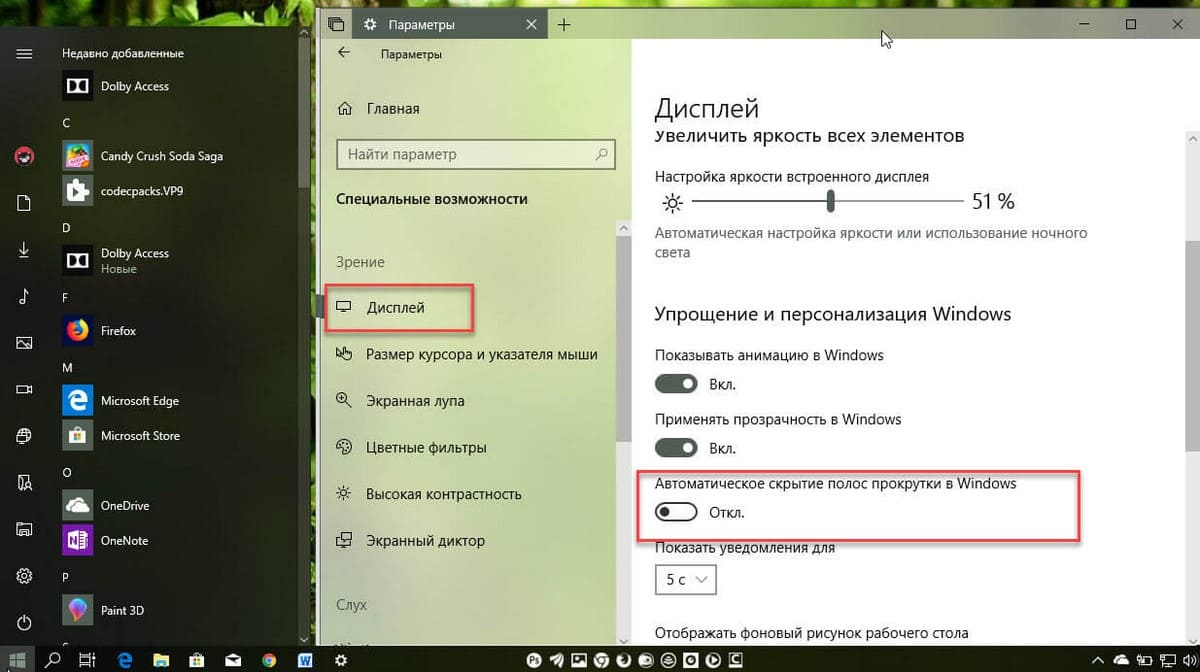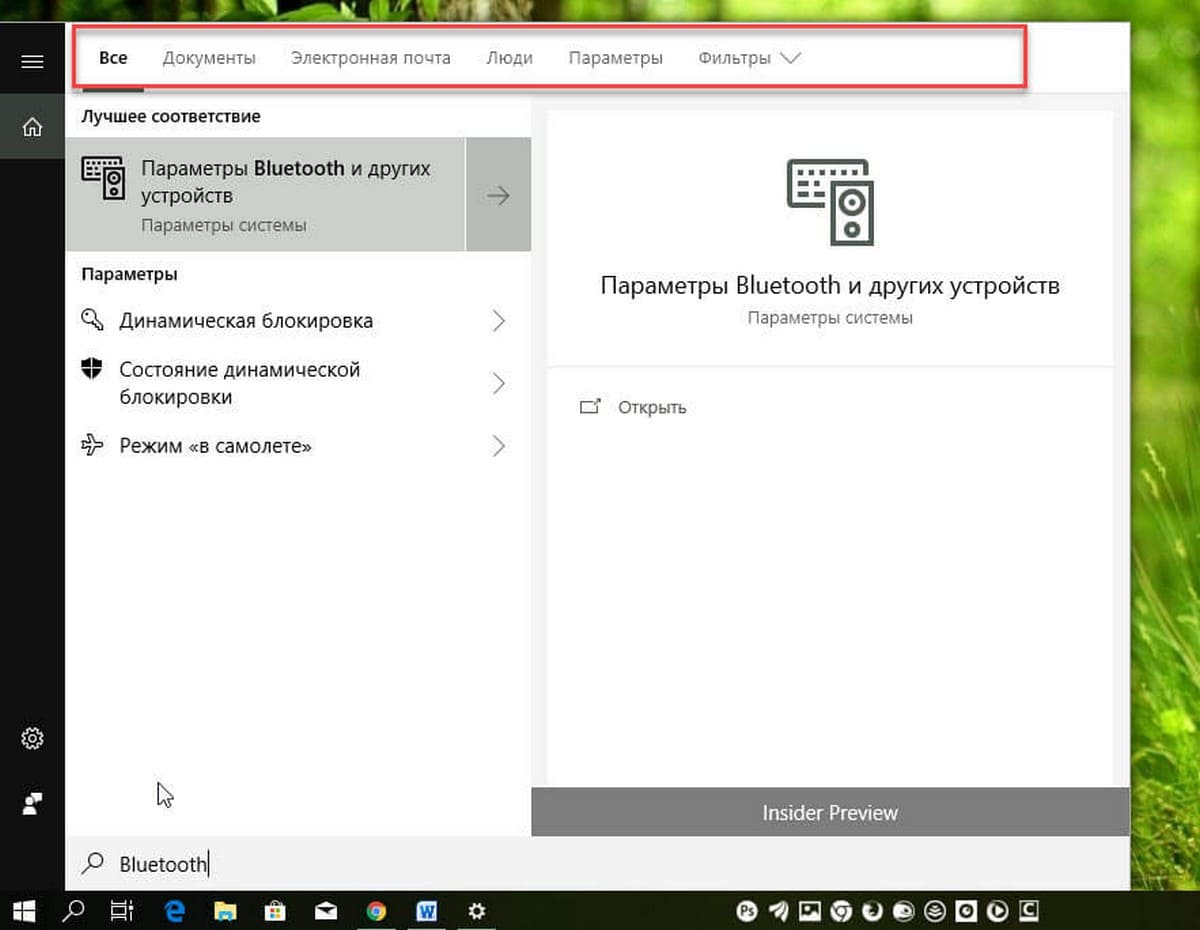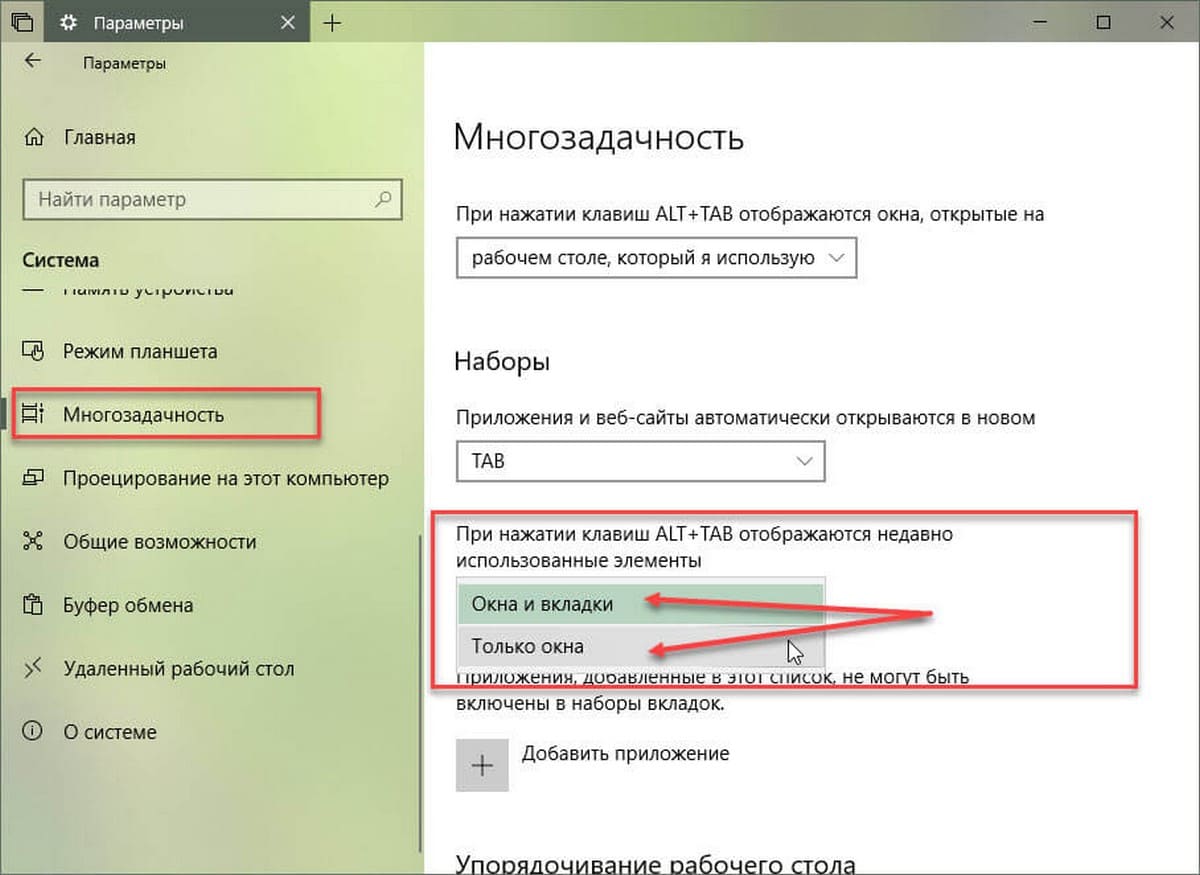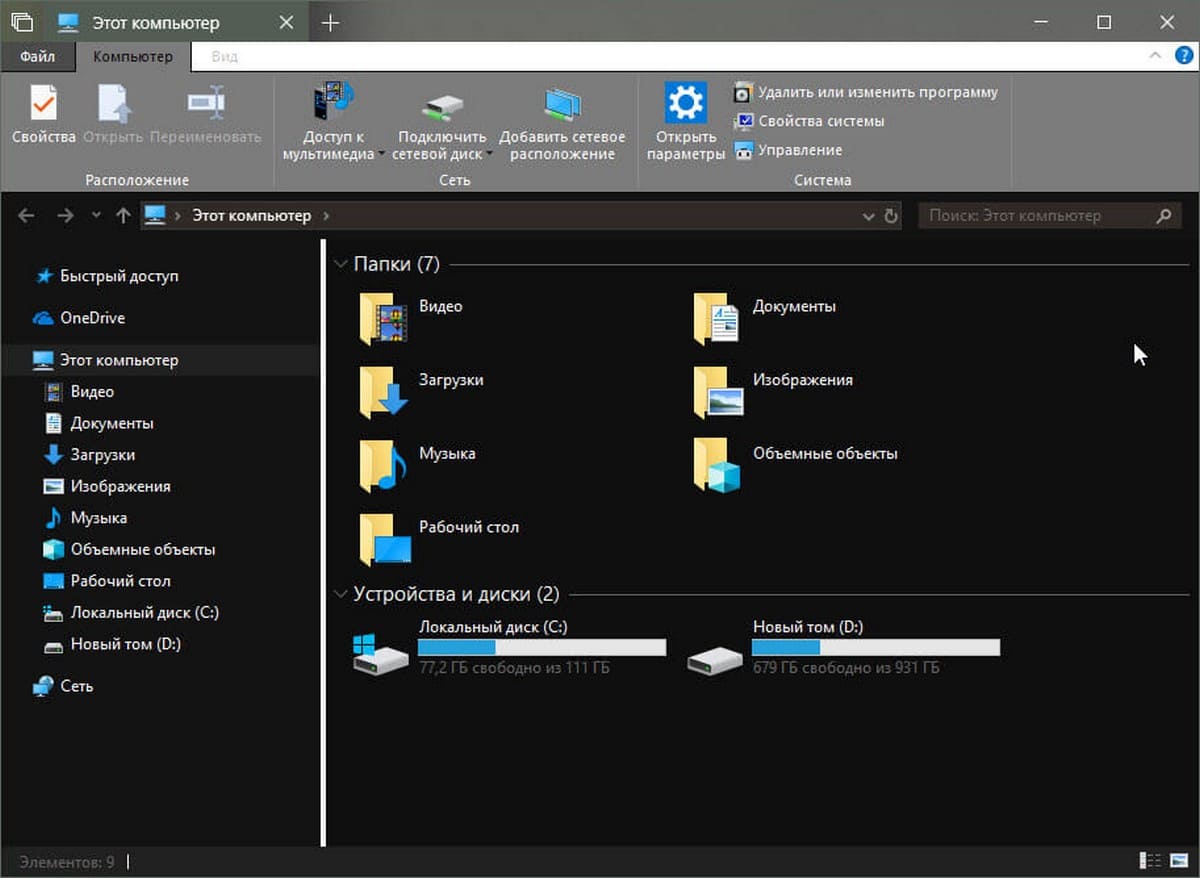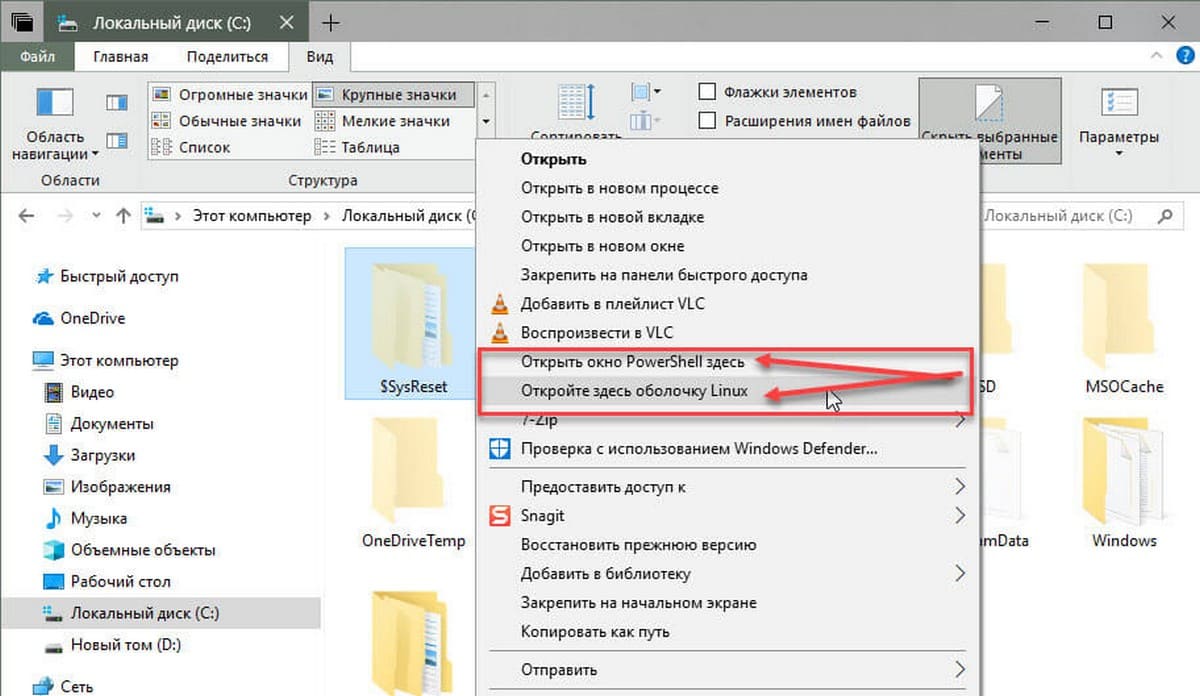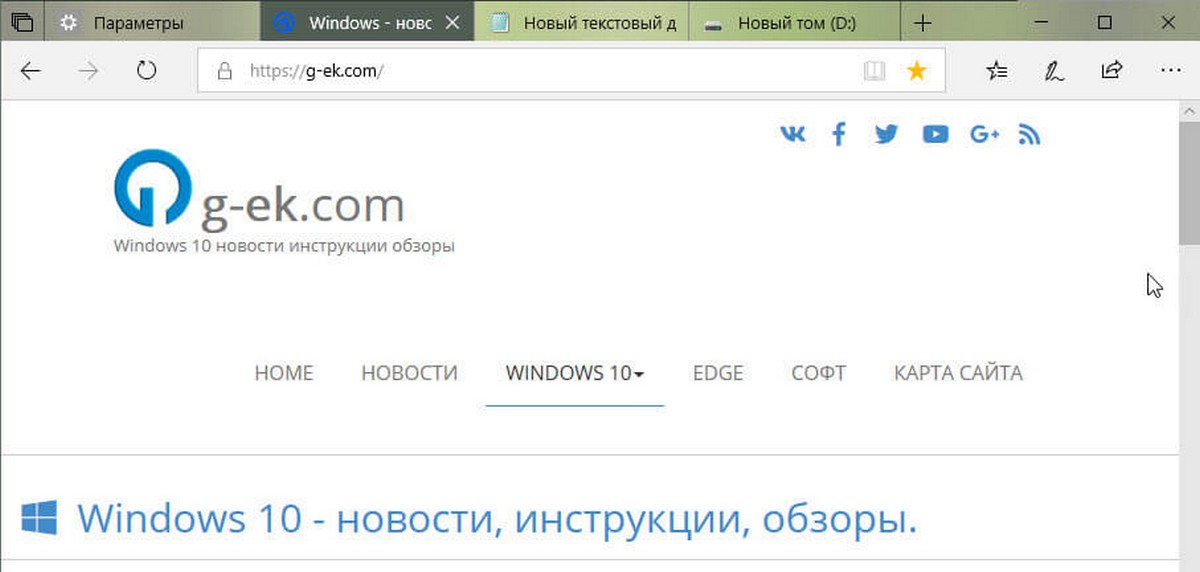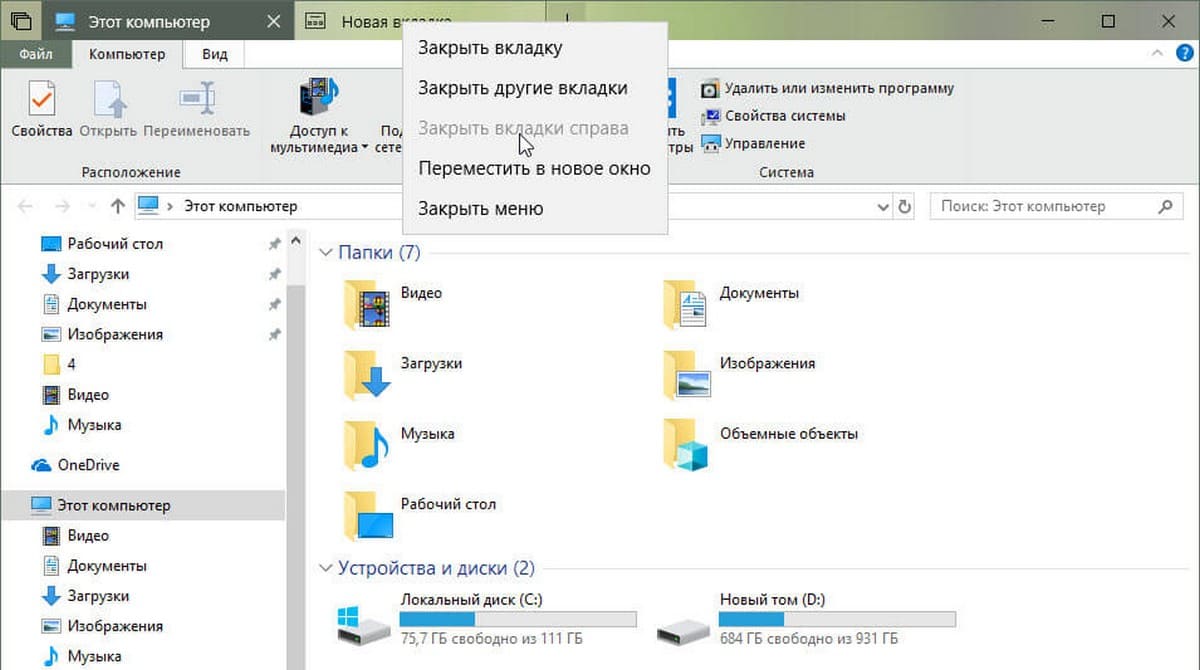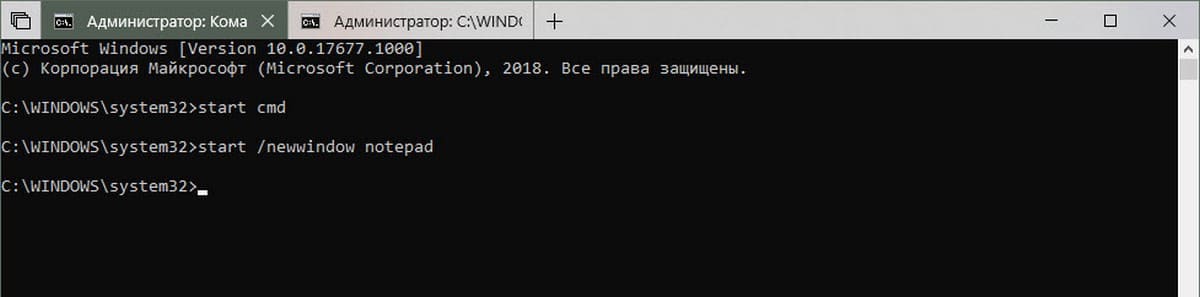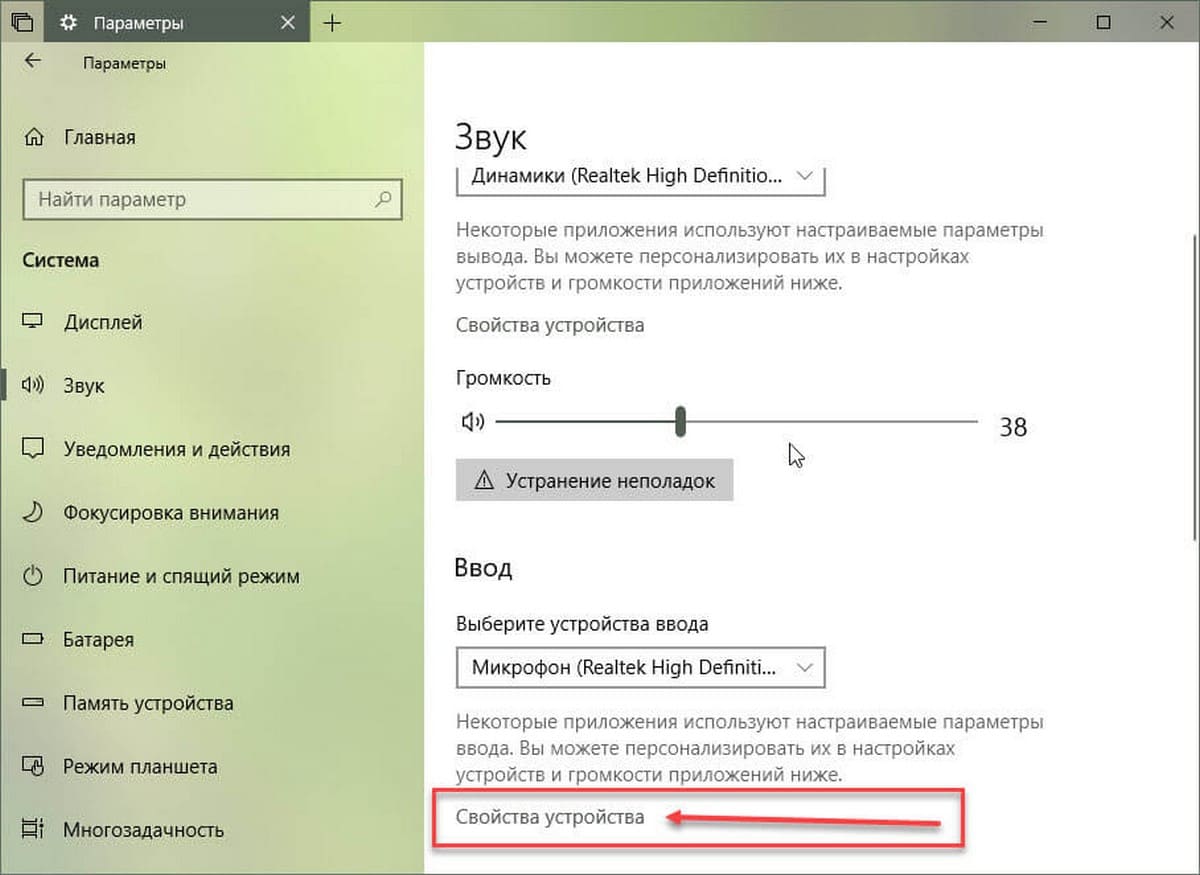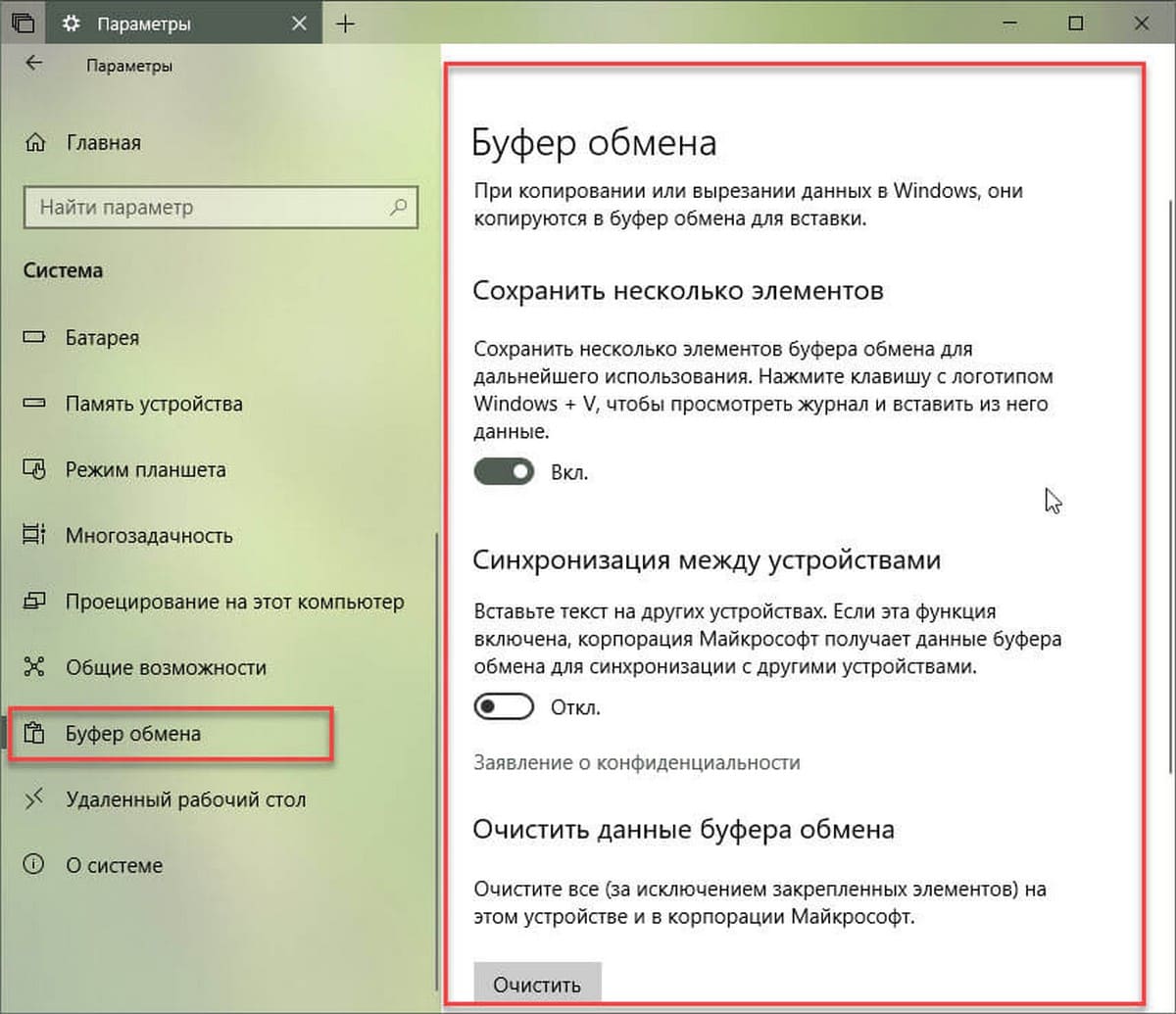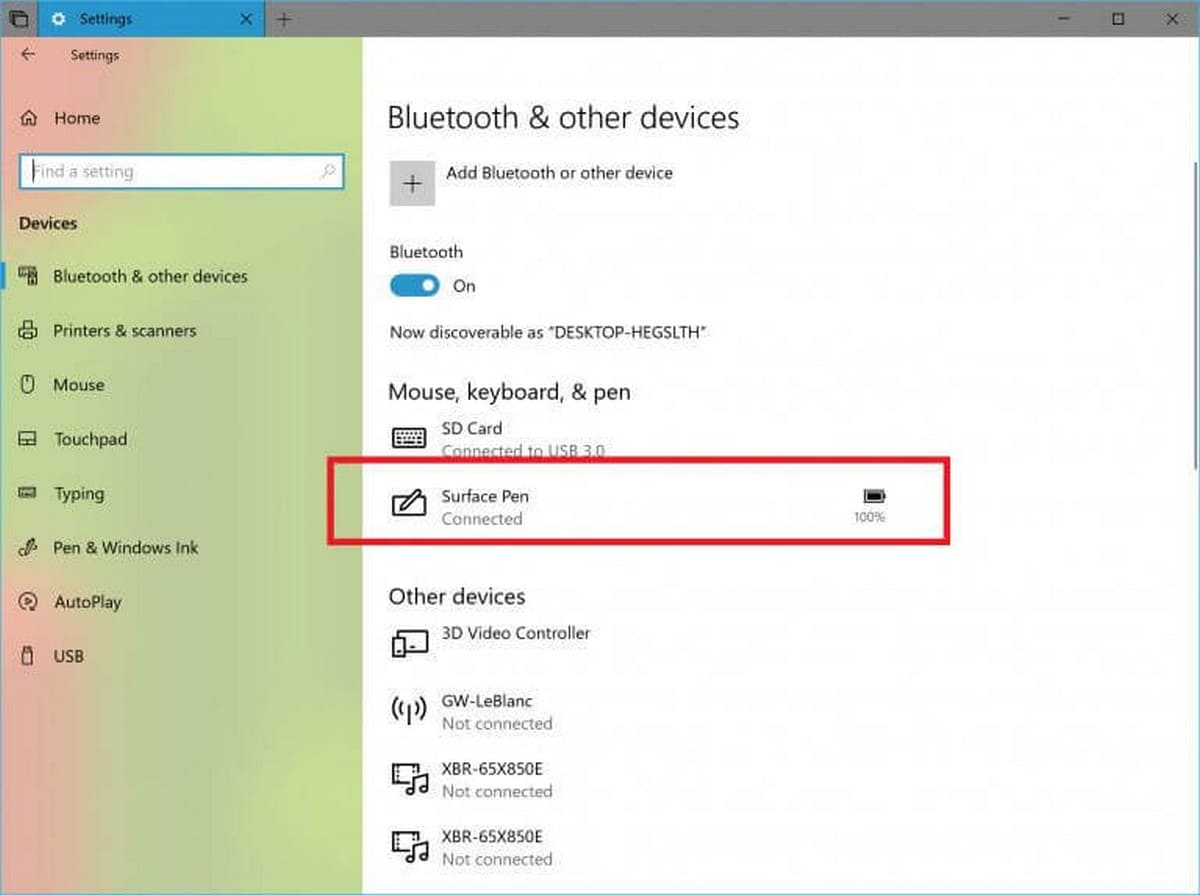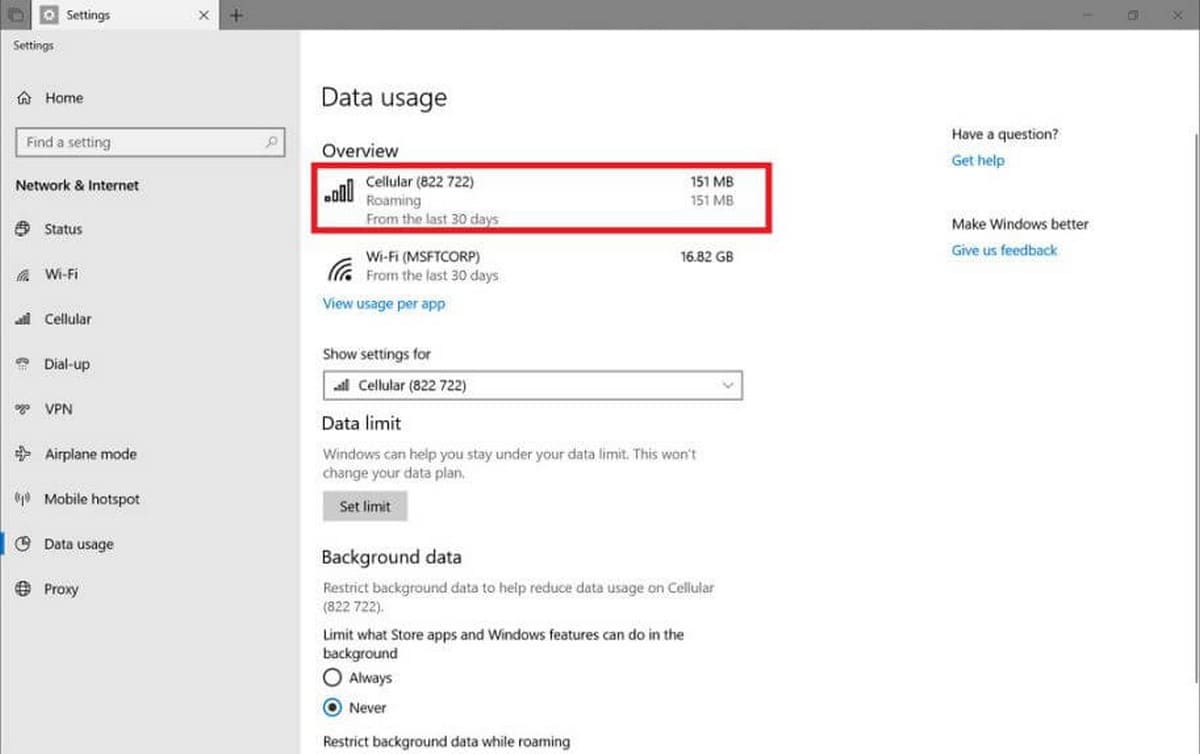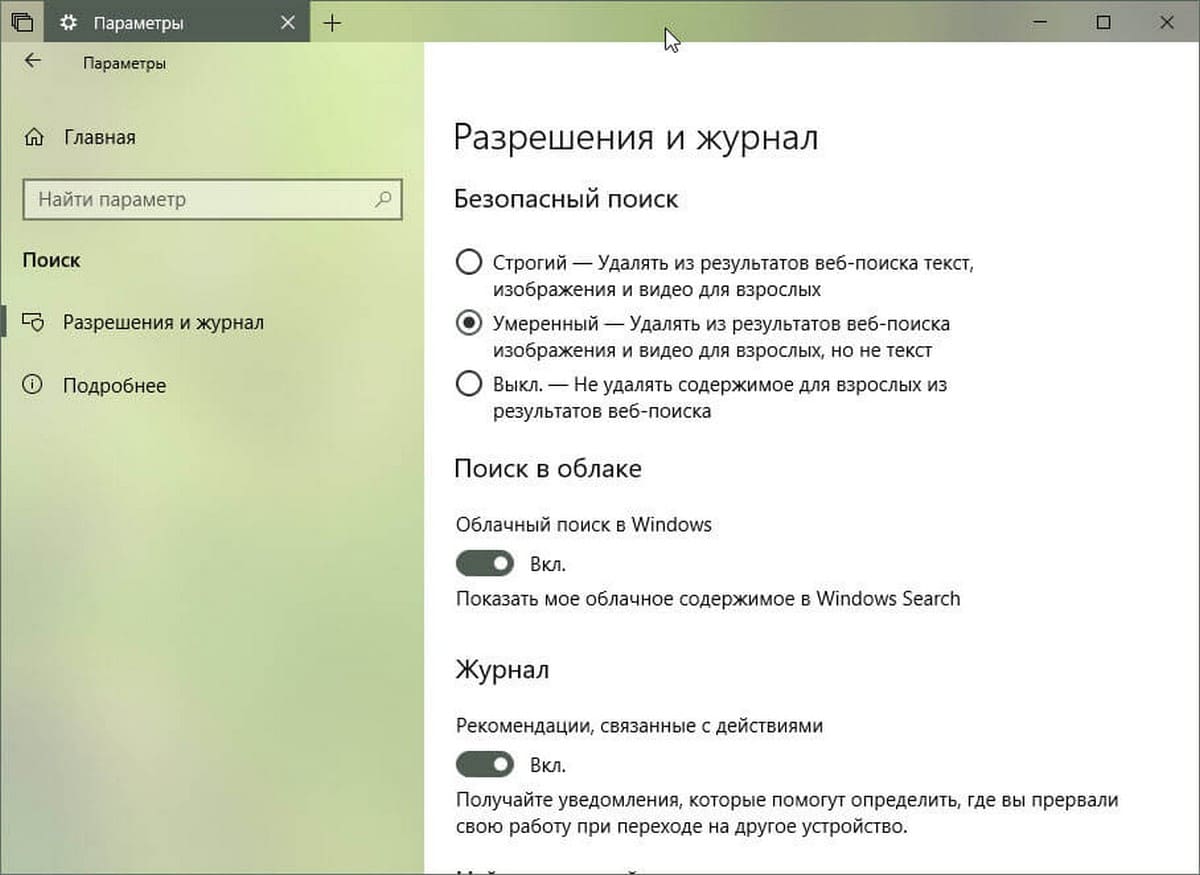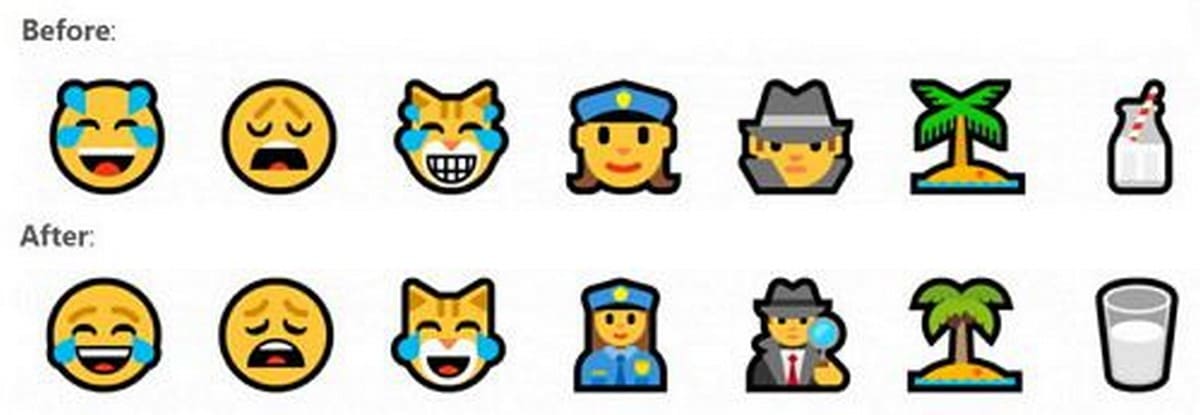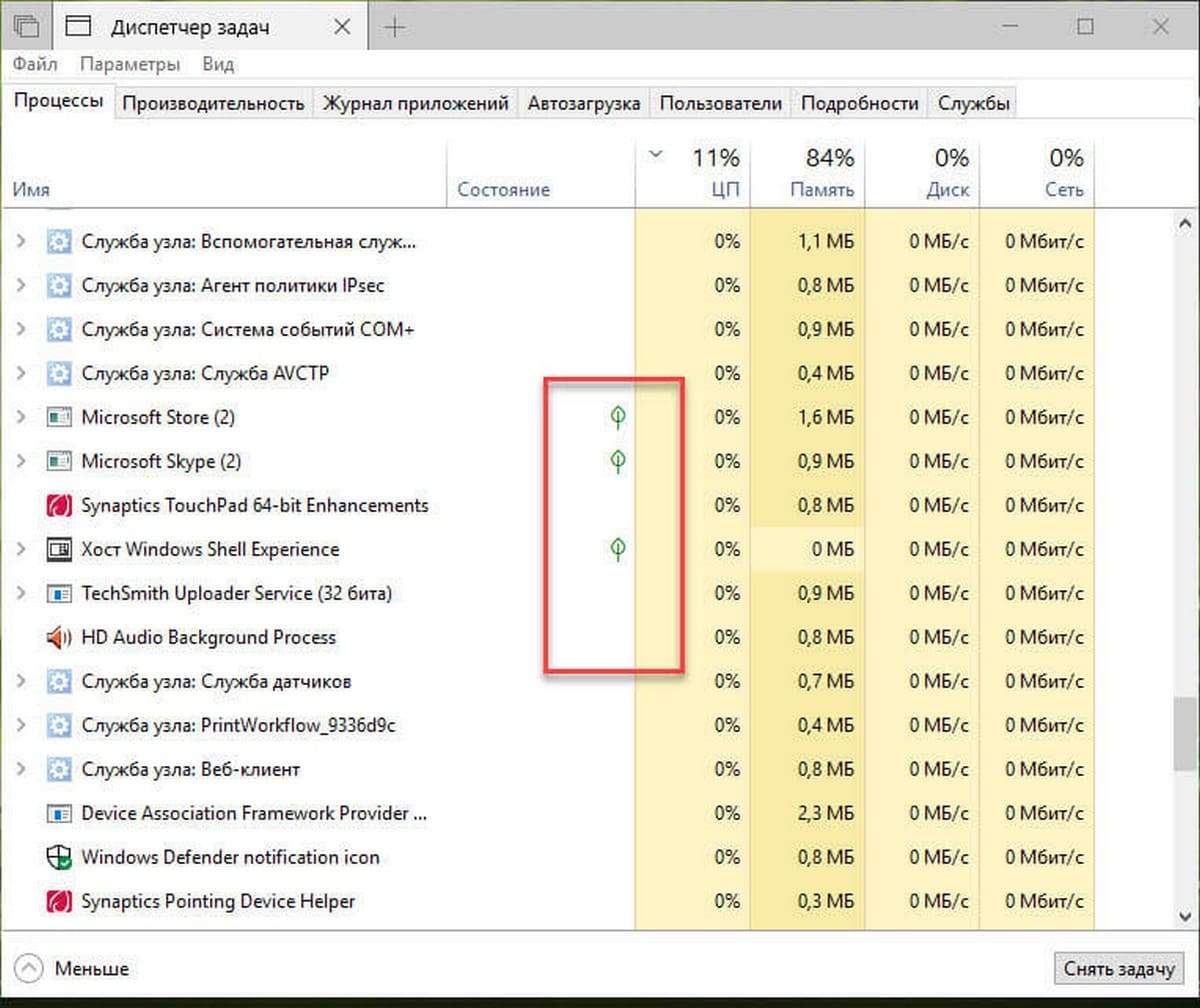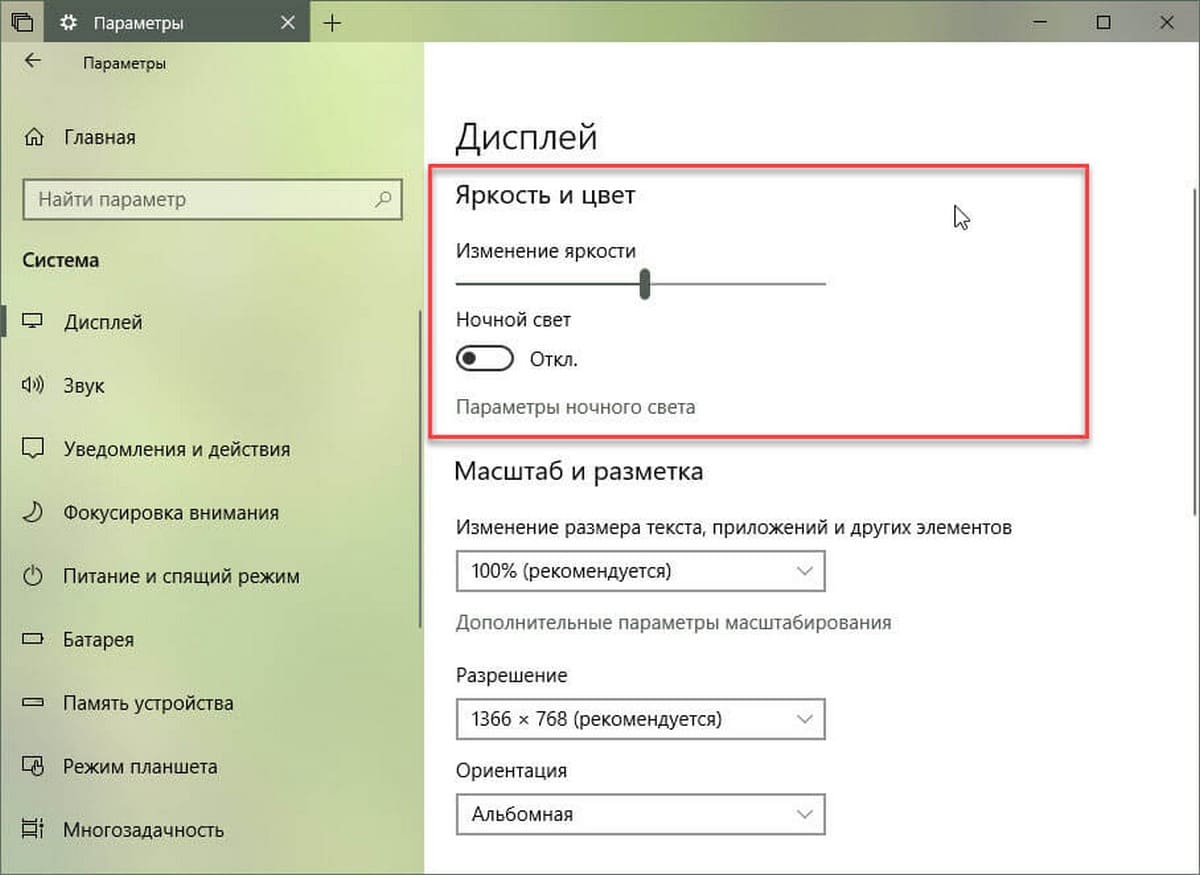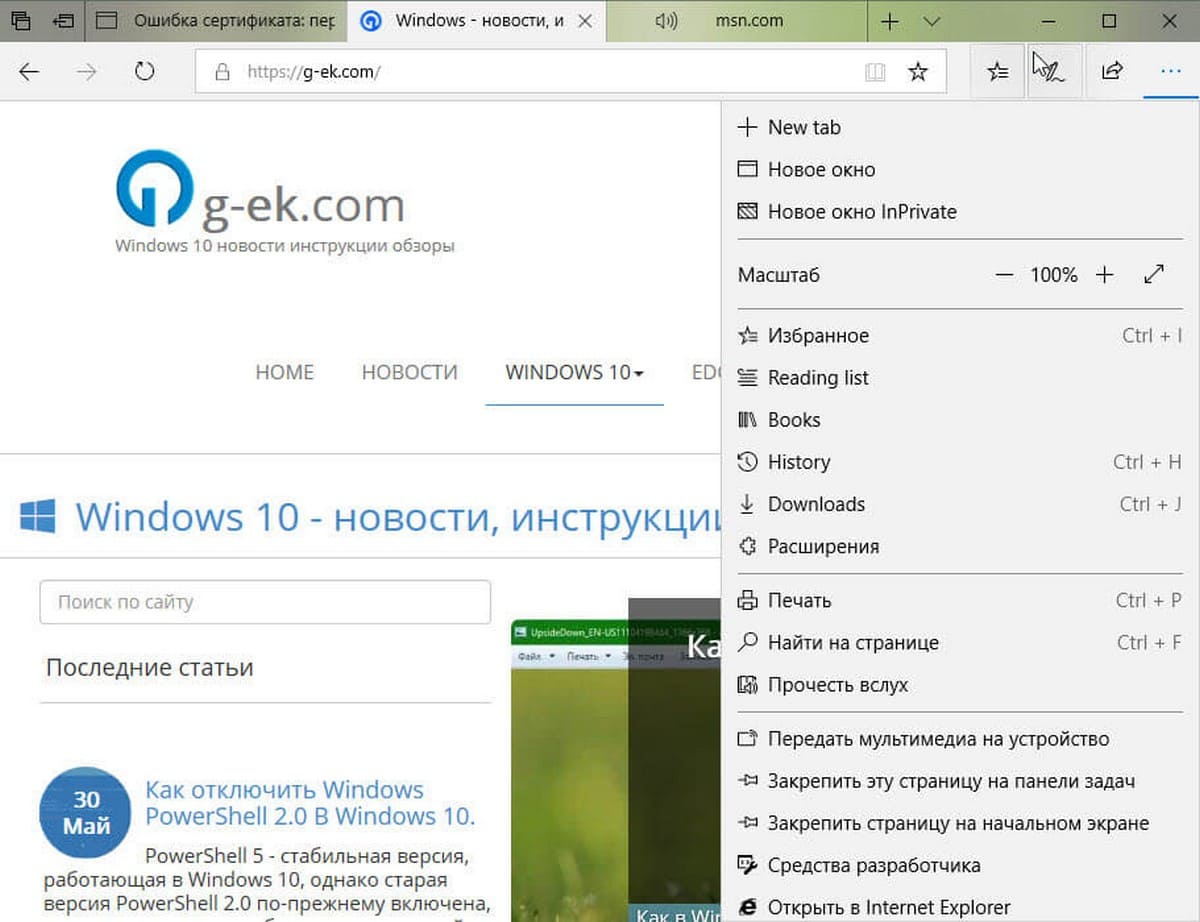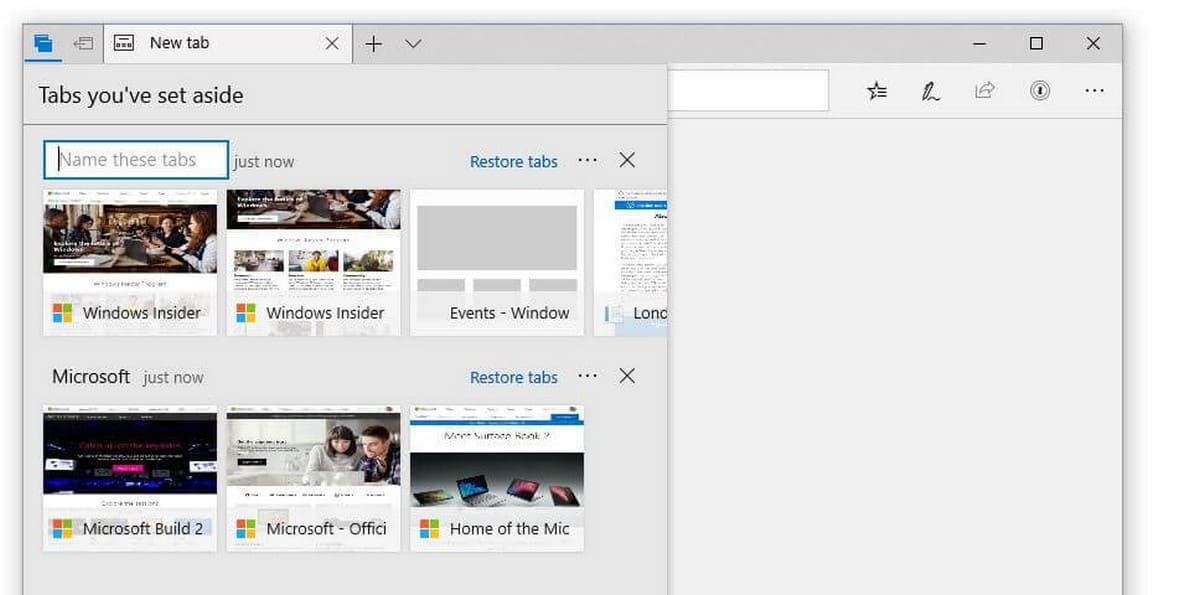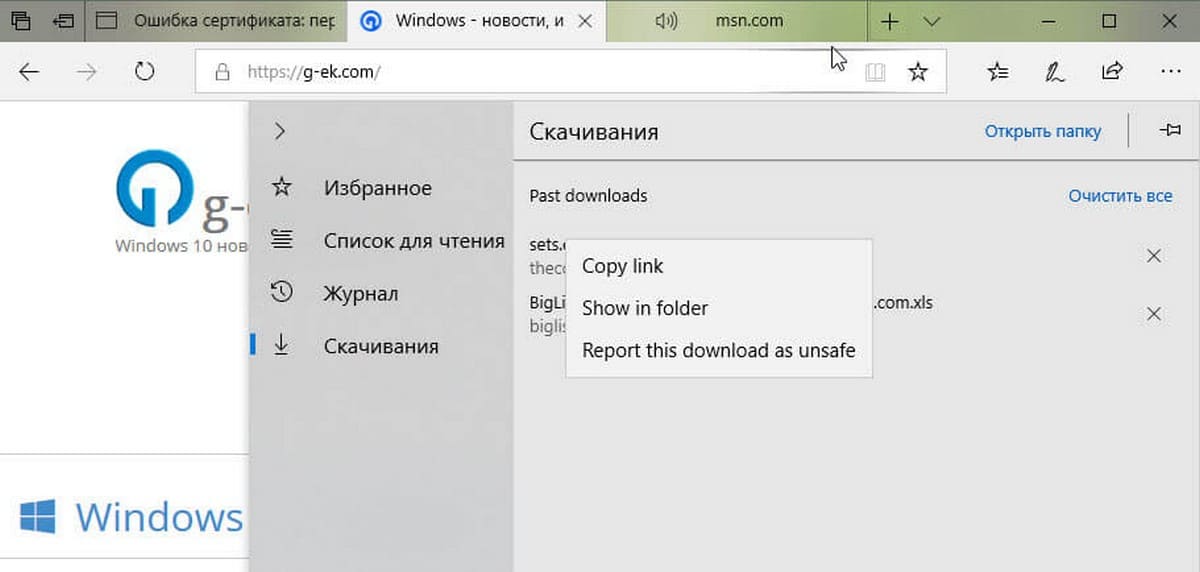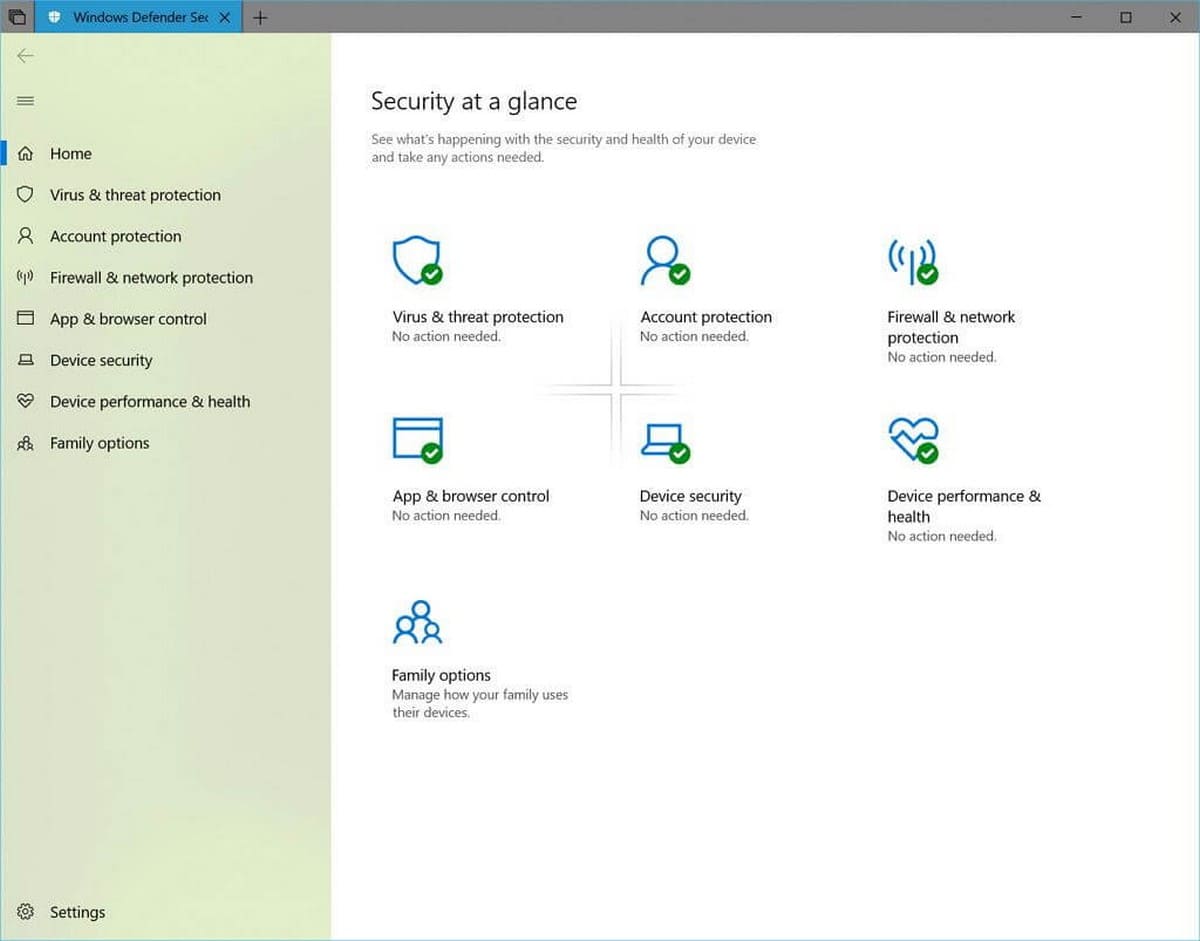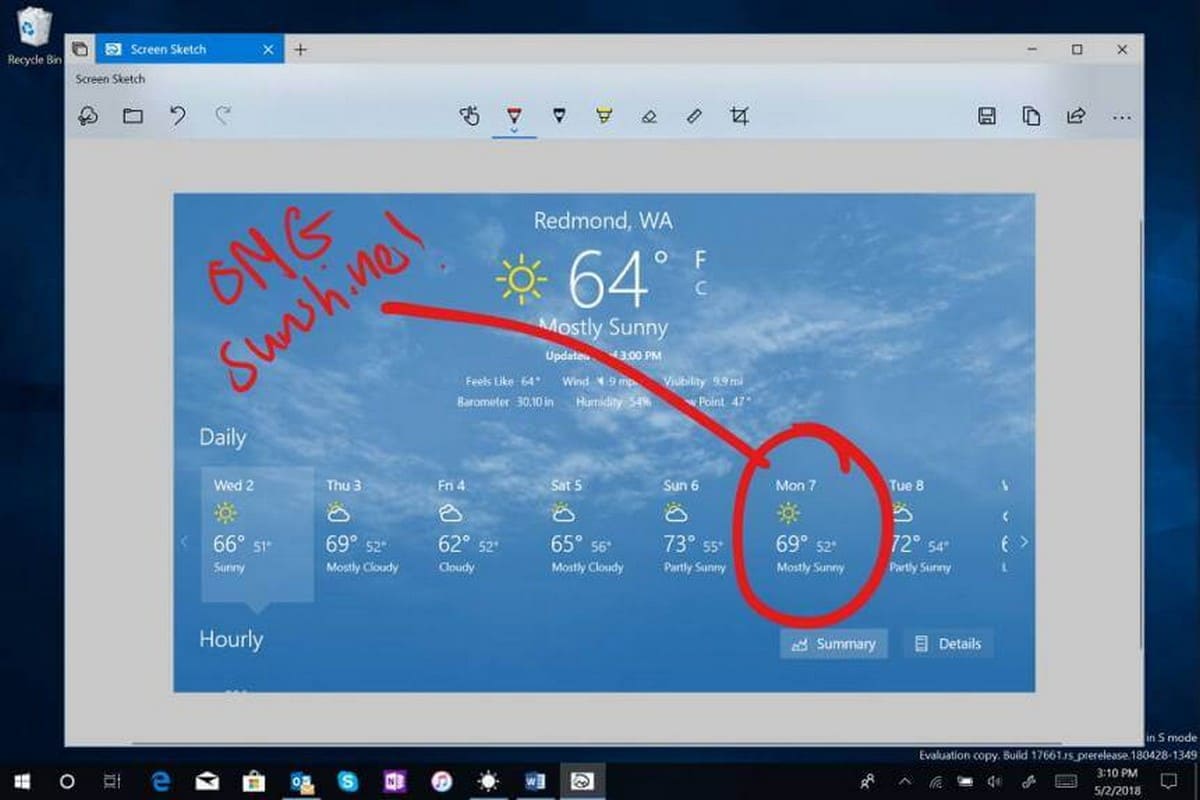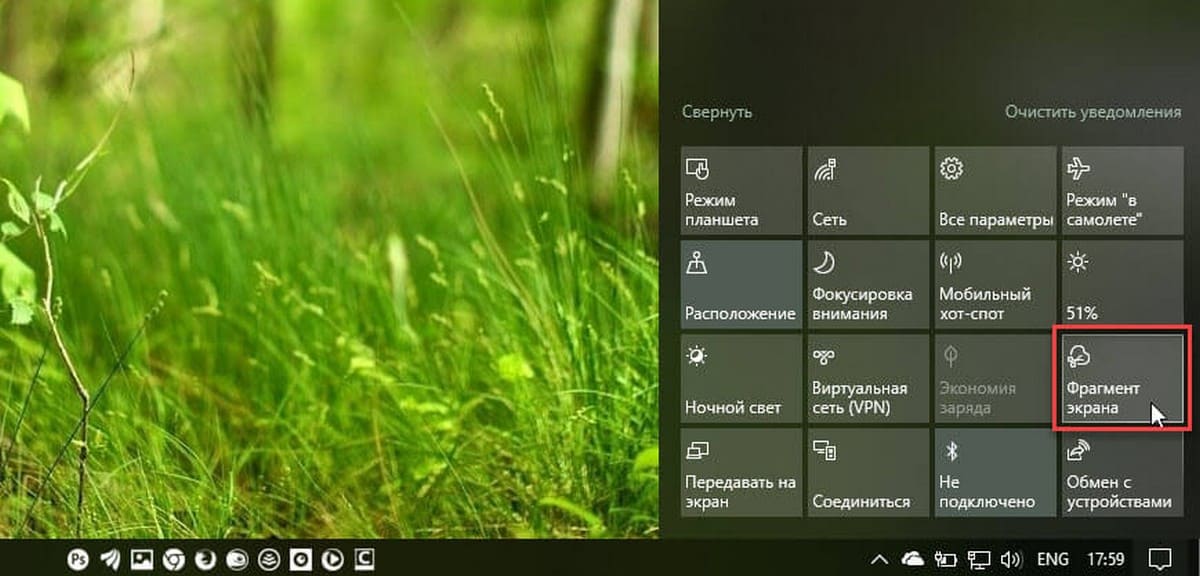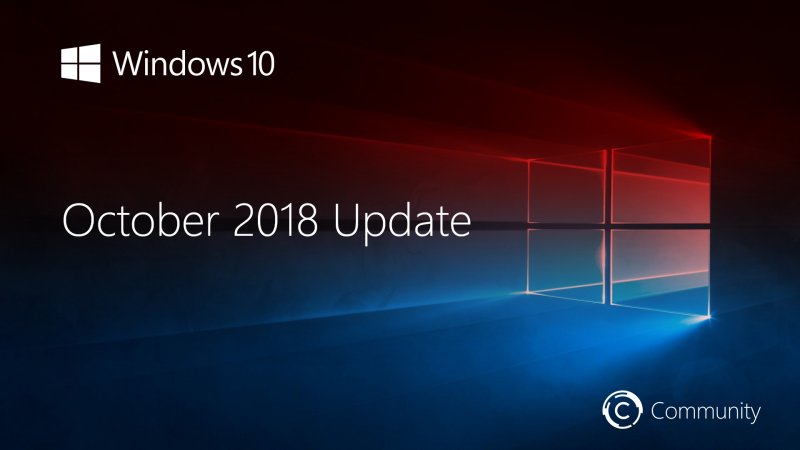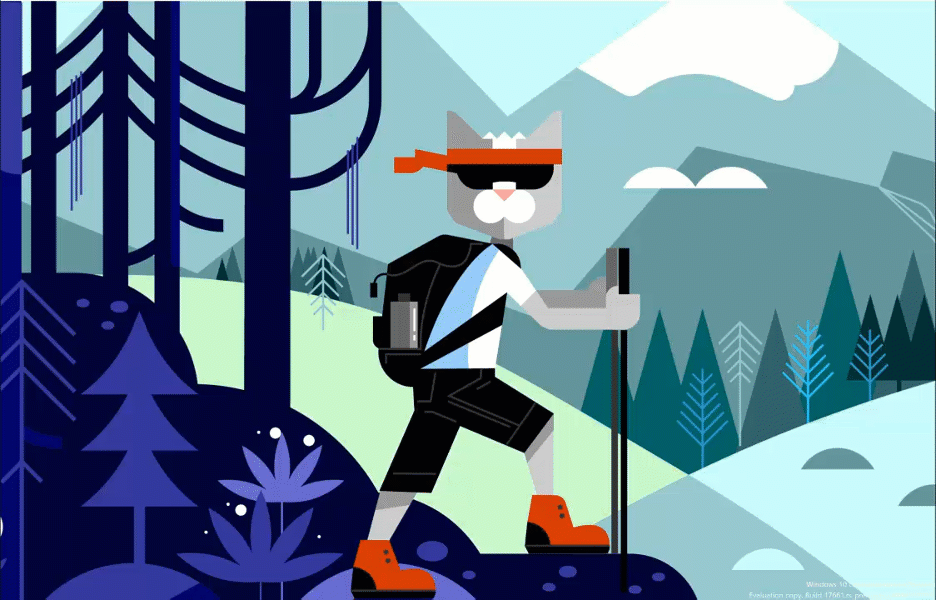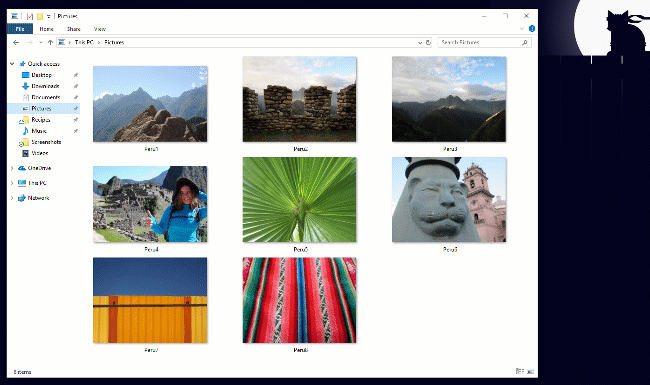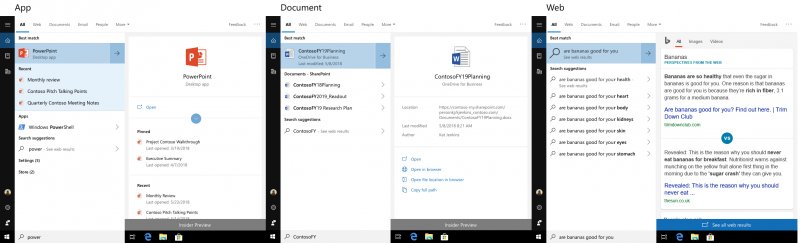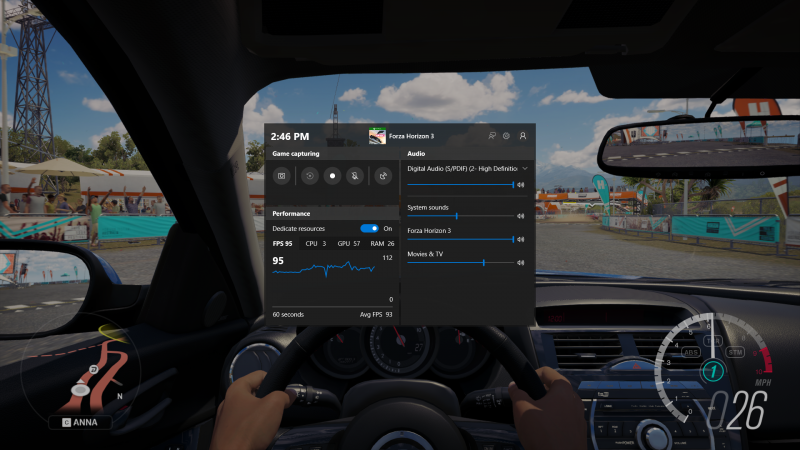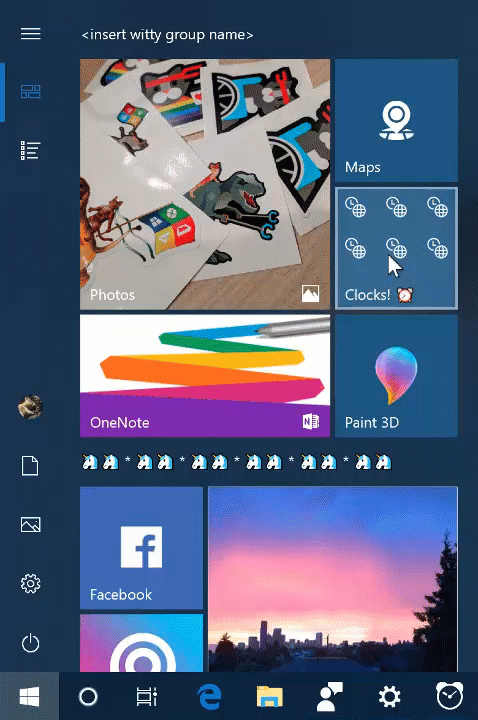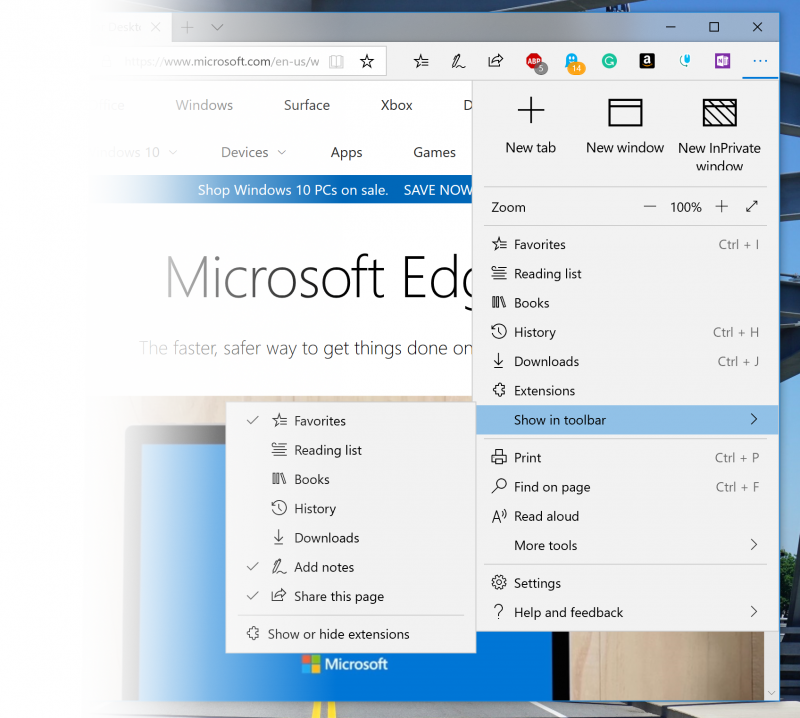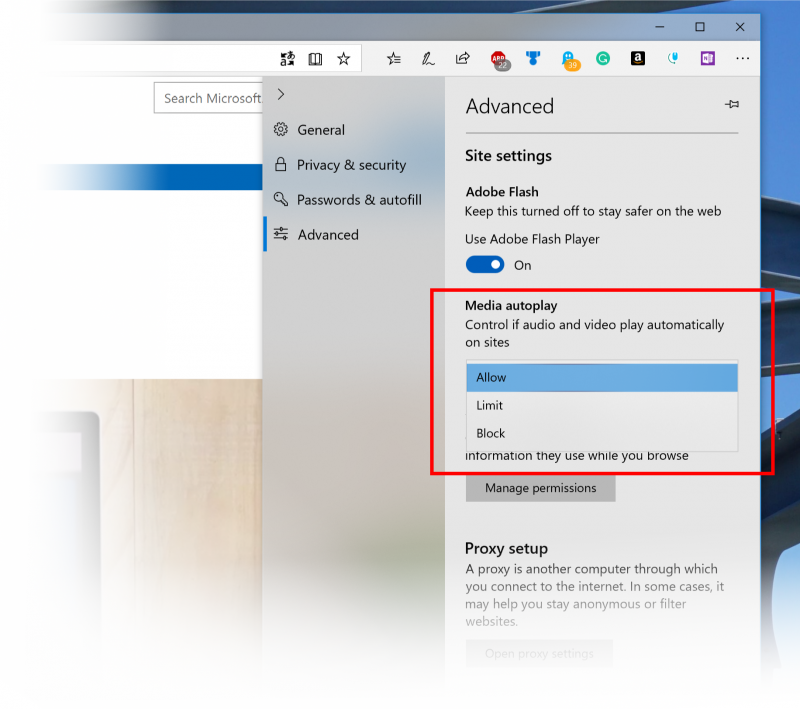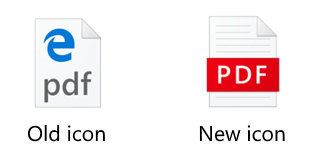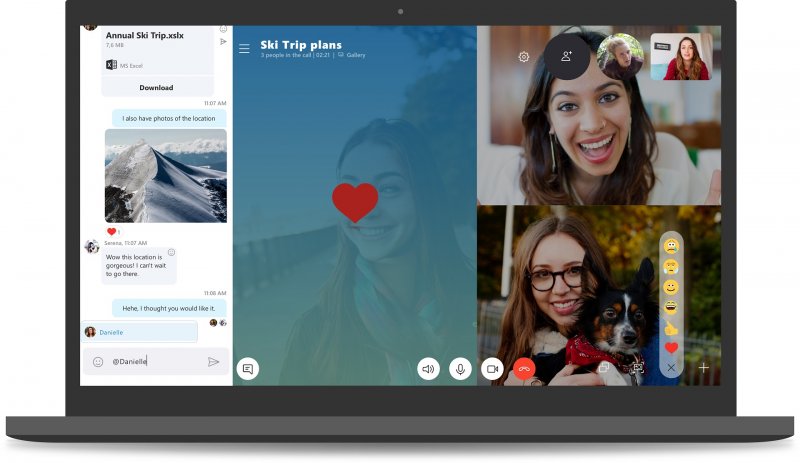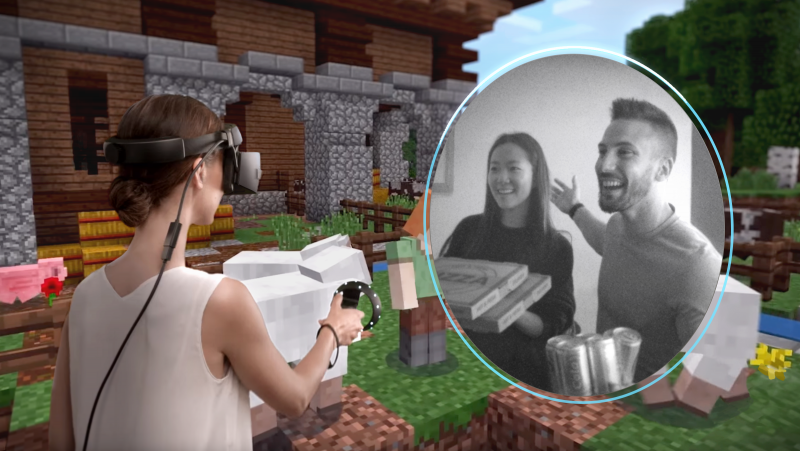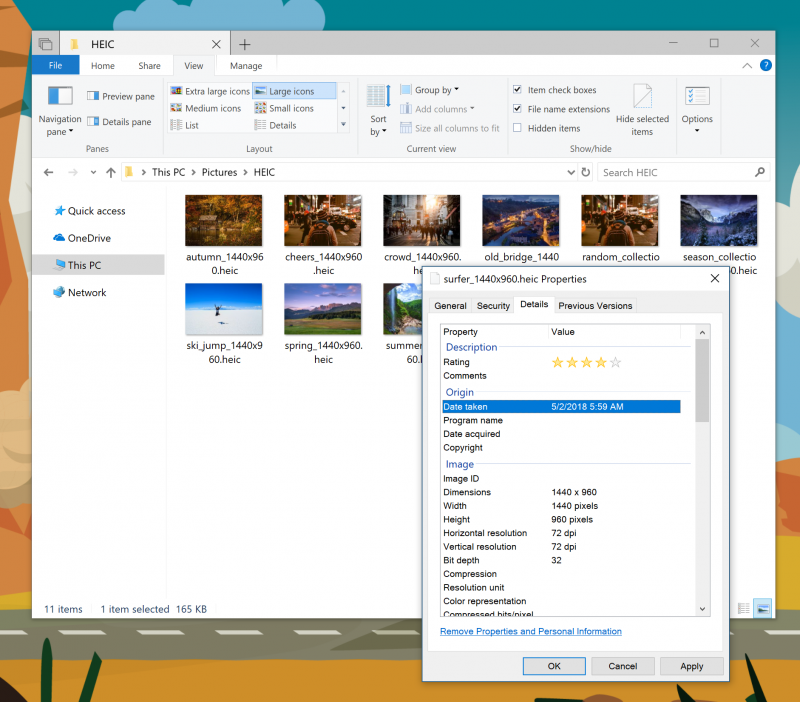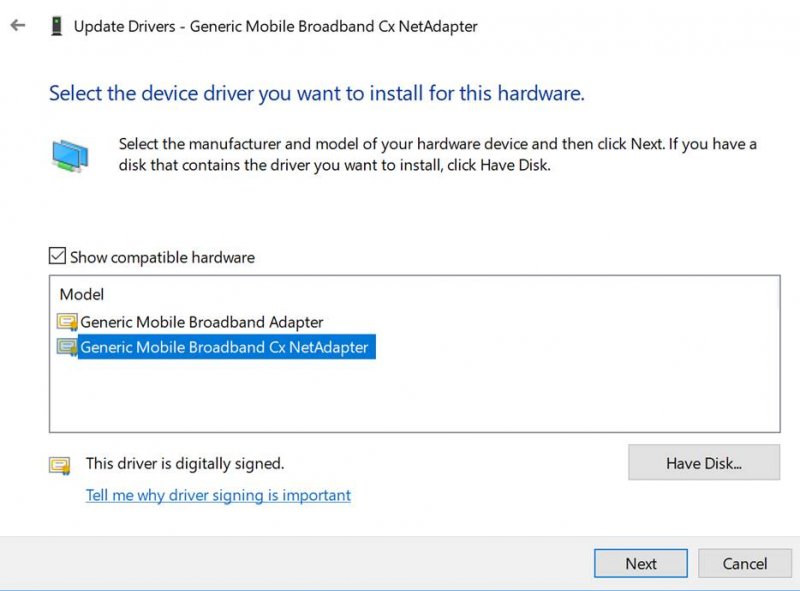Тёмная тема для «Проводника», синхронизация со смартфонами, облачный буфер обмена и новый инструмент для скриншотов.
Вечером 2 октября 2018 года Microsoft выпустила второе за 2018 год крупное обновление операционной системы Windows 10 — October 2018 Update (версия 1809). Оно будет рассылаться постепенно, и появится в Windows Update у всех пользователей системы в ближайшие несколько недель.
Тёмная тема
«Проводник» получил тёмную тему оформления, которую можно включить в настройках «Персонализации» в разделе «Цвета». В тёмный цвет окрашиваются контекстные меню, диалоговые окна и другие элементы.
Облачный буфер обмена
Windows 10 получила новый буфер обмена. Теперь пользователи могут получить доступ к истории сохраненных записей из буфера обмена нажатием комбинации Win+V.
Также можно синхронизировать буфер обмена между устройствами, подключенными к учетной записи Microsoft. Позже облачный буфер появится в клавиатуре Swiftkey для iOS и Android — таким образом можно скопировать текст или изображение на одном устройстве и использовать на любом другом.
Новый инструмент для работы со скриншотами
В Windows 10 October 2018 Update появилось приложение «Набросок экрана». Оно позволяет сделать скриншот всего экрана или его части, отредактировать его, нанести пометки, стрелки, выделения.
Приложение запускается комбинацией Windows+Shift+S, его можно сделать инструментом снятия скриншотов по умолчанию в настройках клавиатуры в разделе «Специальные возможности». Приложение «Ножницы» будет удалено в весеннем обновлении Windows 10 в 2019 году.
Обновление Microsoft Edge
- Обновился дизайн: страница настроек делится на категории, изменились кнопки команд.
- Появилась опция отключения автоматического воспроизведения медиаконтента на странице.
- Встроенный в Edge просмотр PDF получил встроенный словарь и новый интерфейс инструментов работы с PDF.
- Появился режим обучения в режиме чтения, добавились новые темы оформления и функция «Фокус строки», которая упрощает концентрацию при чтении статей.
«Ваш телефон»
Sometimes you can’t stop for a text. Now you don’t have to. Get Your Phone app and text right from your PC. Available now in the #Windows10 October 2018 Update. #MicrosoftEvent
Новое приложение «Ваш телефон» позволяет получить доступ к фотографиям на компьютере со смартфона. Позже появится синхронизация уведомлений и сообщений с Android-смартфона, а также App Mirror — доступ к Android-приложениям на компьютере.
SwiftKey
В Windows 10 интегрируется сенсорная клавиатура SwiftKey, которая поддерживает ввод с помощью свайпов и жестов, лучше корректирует и прогнозирует ввод слов на основе действий пользователя и синхронизируется с облачным буфером обмена системы. Клавиатура также доступна для iOS и Android.
Мелкие изменения
- «Диспетчер задач» теперь показывает информацию об энергопотреблении процессов.
- Появилась настройка HDR-дисплеев.
- Появилась технология DirectX Raytracing, которая рассчитывает трассировку лучей в играх.
- «Защитник Windows» переименован в «Безопасность Windows» и получил новые функции по блокировке подозрительных приложений.
- Размер текста в системе теперь меняется отдельно от функции масштабирования.
- Обновление системы использует технологию машинного обучения, чтобы предотвращать резкие перезагрузки компьютера в момент работы пользователя.
- Обновление игровой панели: добавилась опция «Выделенные ресурсы», переводящая ресурсы компьютера с активных процессов на запущенную игру.
- Появился предпросмотр результатов «Поиска» и поиск по «Календарю».
- 157 новых эмодзи.
- Появилась возможность запустить оболочку Linux из «Проводника».
- Первое за историю Windows крупное обновление «Блокнота». Теперь приложение поддерживает масштабирование текста с горячими клавишами CTRL+ и CTRL-, обновлена функция «Найти или заменить», появился перевод строк Unix для сохранения форматирования с других платформ, отображение строки и столбца, улучшение производительности при работе с большими файлами и поиск в Bing.
-
Приложение «Очистка диска» удалено, его функции теперь находятся в настройке «Освободить место сейчас» в «Параметрах».
Windows 10, version 1809, all editions Windows Server version 1809 Windows Server 2019, all editions Еще…Меньше
Версия:
Windows 10 версии 1809, Windows Server версии 1809 и Windows Server 2019
8 марта 2019 г., 23:15 по тихоокеанскому времени
Пользователи Центра обновления Windows недавно ощутили на себе последствия происшествия в сетевой инфраструктуре, произошедшего 29 января 2019 г. (21:00 UTC) и вызванного общим сбоем в работе внешнего поставщика услуг DNS. Программное обновление серверов внешнего поставщика услуг DNS привело к распространению неверных записей DNS, которые повлияли на возможность соединения со службой обновления Windows. Записи DNS были восстановлены к 30 января 2019 г. (00:10 UTC), и большинство локальных поставщиков услуг Интернета (ISP) обновили свои сервера DNS, а предоставление услуг клиентам возобновилось.
Хотя проблема возникла не со службами Майкрософт, мы очень серьезно относимся ко всем нарушениям работы служб наших пользователей. Мы будем работать вместе с партнерами, чтобы лучше понять причины проблем и обеспечить более высокое качество услуг в будущем даже с учетом разнообразия поставщиков сетевых услуг по всему миру.
Если вы по-прежнему не можете подключиться к службе обновления Windows в связи с этой проблемой, обратитесь к своему локальному поставщику услуг Интернета или администратору сети. Также вы можете посмотреть наш новый раздел базы знаний KB4493784, чтобы получить дополнительные сведения и определить, пострадала ли ваша сеть, а также предоставить своему локальному поставщику услуг Интернета или администратору сети дополнительную информацию, чтобы они могли вам помочь.
Повторный выпуск Windows 10 версии 1809, Windows Server версии 1809 и Windows Server 2019
13 ноября 2018 г. мы повторно выпустили обновление Windows 10 за октябрь (версия 1809), Windows Server 2019 и Windows Server, версия 1809. Мы рекомендуем дождаться, пока обновление компонентов не будет предложено для вашего устройства автоматически. Сводка по текущему состоянию обновления за октябрь представлена ниже.
Примечание для коммерческих клиентов: 13 ноября отмечается пересмотренное начало графика обслуживания выпуска полугодового канала («Targeted»)для Windows 10, версия 1809, Windows Server 2019 и Windows Server, версия 1809. С этого выпуска все будущие обновления компонентов Windows 10 Корпоративная и для образовательных учреждений, которые будут выпущены в сентябре, будут иметь 30-месячный срок обслуживания.
Дополнительные сведения об обновлении и его установке см. здесь:
-
Возобновление выпуска обновления Windows 10 за октябрь 2018 г.
-
Качественный подход Windows 10 для комплексной экосистемы
-
Выпуск Windows 10, версия 1809, возобновляется; теперь доступно в VLSC
-
Как получить обновление Windows 10 за октябрь 2018 г.
-
Информация о выпуске Windows 10
-
Данные о жизненном цикле Windows
Обновления для Windows 10, версия 1809
В левой части страницы находится список всех обновлений, выпущенных для данной версии Windows. Вы также можете найти дополнительные сведения о выпусках и любых известных проблемах. Последнее обновление включает в себя все предыдущие обновления, которые вы могли пропустить, в том числе важные обновления для системы безопасности.
Текущее состояние Windows 10 версии 1809, Windows Server версии 1809 и Windows Server 2019
Состояние выпуска Windows 10 версии 1809 на 28 марта 2019 г.
-
Обновление будет полностью доступно всем пользователям, вручную выбравшим функцию «Проверка наличия обновлений» в Центре обновления Windows.
-
Предназначен для широкого развертывания и полугодовой канал для обслуживания статуса (рекомендуется вариант).
Для получения самой последней информации об известных проблемах для Windows и Windows Server перейдите на панель мониторинга состояния выпуска Windows.
Примечания и сообщения
Общие
ВАЖНО! С июля 2020 г. мы возобновим выпуск не связанных с безопасностью обновлений для Windows 10 и Windows Server версии 1809 и более поздних. В накопительные ежемесячные обновления для системы безопасности (также называемые выпусками «B» или выпусками обновлений по вторникам) изменения не вносятся. Дополнительные сведения см. в записи блога Возобновление необязательных ежемесячных обновлений, не связанных с безопасностью, для Windows 10 и Windows Server.
ВАЖНО! С июля 2020 г. во всех Центрах обновления Windows отключается функция RemoteFX vGPU из-за уязвимости в системе безопасности. Дополнительные сведения об этой уязвимости см. в CVE-2020-1036 и KB4570006. После установки этого обновления попытки запуска виртуальных машин (ВМ), в которых включена функция RemoteFX vGPU, будут завершаться сбоем и будут появляться следующие сообщения:
Если повторно включить функцию RemoteFX vGPU, появится следующее сообщение:
-
«Виртуальная машина не может быть запущена, так как все GPU с поддержкой RemoteFX отключены в диспетчере Hyper-V».
-
«Не удается запустить виртуальную машину, так как на сервере недостаточно ресурсов GPU».
-
«Видеоадаптер RemoteFX 3D больше не поддерживается. Если вы все еще используете этот адаптер, ваша безопасность под угрозой. Подробнее (https://go.microsoft.com/fwlink/?linkid=2131976)”
Окончание обслуживания
ВАЖНО! Обслуживание Windows 10 версии 1809 для устройств с Windows 10 Домашняя, Pro, Pro для рабочих станций и IoT Базовая завершилось 10 ноября 2020 г. Эти устройства больше не будут получать ежемесячные обновления системы безопасности и улучшения, содержащие защиту от последних угроз безопасности. Чтобы продолжить получать обновления системы безопасности и улучшения, корпорация Майкрософт рекомендует установить последнюю версию Windows 10.
ВАЖНО! Мы следим за ситуацией в области общественного здравоохранения и понимаем, какое влияние она оказывает на многих наших клиентов. Чтобы облегчить некоторые из трудностей, с которыми сталкиваются клиенты, мы собираемся отложить запланированную дату окончания обслуживания для выпусков Home, Pro, Pro Education, Pro для рабочих станций и IoT Core для Windows 10, версия 1809, до 10 ноября 2020 г. Это означает, что устройства будут получать ежемесячные обновления безопасности только с мая по ноябрь. Окончательное обновление системы безопасности для этих выпусков Windows 10 версии 1809 будет выпущено 10 ноября 2020 г. вместо 12 мая 2020 г.
Устранение неполадок
Если у вас возникли вопросы или вам нужна помощь по активации или устранению неполадок в работе Windows, см. разделы справки ниже.
-
Сведения о том, как обновить Windows, см. в разделе Обновление Windows 10.
-
При возникновении вопросов по ручной установке или удалению обновления см. раздел Центр обновления Windows: ВОПРОСЫ И ОТВЕТЫ.
-
Отображается сообщение об ошибке при обновлении? См. раздел Устранение неполадок при обновлении Windows 10.
-
Если вам нужно активировать Windows, см. раздел Активация в Windows 10. Если у вас возникают проблемы, связанные с активацией, см. статью Справка по ошибкам активации Windows.
Информация по теме
Благодарим за посещение страницы журнала обновлений Windows 10 версии 1809. Если вы хотите узнать больше о том, как можно использовать эти страницы и извлечь из этого максимальную пользу, см. эту запись в блоге.
Для улучшения сведений, представленных на страницах журнала и в связанных статьях базы знаний, и для повышения их полезности для клиентов мы создали анонимный опрос, в котором вы можете оставить свои комментарии и отзывы.
-
Windows как услуга: обзор
-
Рекомендации по обслуживанию Windows Server 2016
-
Информация о выпуске Windows 10
-
Центр обновления Windows: ВОПРОСЫ И ОТВЕТЫ
-
Журнал обновлений Microsoft Surface
-
Дополнительные сведения о накопительных обновлениях .NET Framework для Windows 10, версия 1809, см. в журнале накопительных обновлений .NET Framework для Windows 10, версия 1809
Нужна дополнительная помощь?

В этом обзоре — об основных нововведениях Windows 10 1809, некоторые из которых могут оказаться полезными для пользователей, а некоторые — незначительные или имеющие в большей степени косметический характер. Обновление: Что нового в Windows 10 May 2020 Update.
Буфер обмена
В обновлении появились новые возможности работы с буфером обменом, а именно — возможность работы с несколькими объектами в буфере обмена, очистки буфера обмена, а также его синхронизация между несколькими устройствами с одной учетной записью Майкрософт.
По умолчанию функция отключена, включить её можно в Параметры — Система — Буфер обмена. При включении журнала буфера обмена вы получаете возможность работы с несколькими объектами в буфере обмена (окно вызывается клавишами Win+V), а при использовании учетной записи Майкрософт вы можете включить синхронизацию объектов в буфере обмена.
Создание скриншотов
В обновлении Windows 10 представлен новый способ создания скриншотов экрана или отдельных областей экрана — «Фрагмент экрана», которая в скором времени заменит приложение «Ножницы». Помимо создания снимков экрана, доступно и их простое редактирование перед сохранением.
Запустить «Фрагмент экрана» можно по клавишам Win+Shift+S, а также с помощью пункта в области уведомлений или из меню пуск (пункт «Фрагмент и набросок»). При желании, вы можете включить запуск по клавише Print Screen, для этого включите соответствующий пункт в Параметры — Специальные возможности — Клавиатура. Другие способы, см. Как создать скриншот Windows 10.
Изменение размера текста Windows 10
До недавних пор в Windows 10 можно было либо изменить размер всех элементов (масштаб), либо использовать сторонние средства для изменения размера шрифта (см. Как изменить размер текста Windows 10). Теперь это стало проще.
В Windows 10 1809 достаточно зайти в Параметры — Специальные возможности — Дисплей и отдельно настройте размер текста в программах.
Поиск в панели задач
Обновился внешний вид поиска в панели задач Windows 10 и появились некоторые дополнительные возможности, такие как вкладки для различных типов найденных элементов, а также — быстрые действия для различных приложений.
Например, вы можете сразу запустить программу от имени администратора, или быстро вызвать отдельные действия для приложения.
Другие нововведения
В завершение — некоторые менее заметные обновления в новой версии Windows 10:
- Сенсорная клавиатура стала поддерживать ввод по типу SwiftKey, в том числе для русского языка (когда слово набирается без отрыва пальца от клавиатуры, росчерком, можно и мышью).
- Новое приложение «Ваш телефон», позволяющая связать Android телефон и Windows 10, отправлять СМС и смотреть фото на телефоне с компьютера.
- Появилась возможность установки шрифтов для пользователей, не являющихся администратором в системе.
- Обновился внешний вид игровой панели, запускаемой по клавишам Win+G.
- Теперь вы можете давать названия папкам с плитками в меню Пуск (напомню: папки вы можете создавать, перетаскивая одну плитку на другую).
- Обновилось стандартное приложение Блокнот (появилась возможность изменения масштаба без изменения шрифта, статусная строка).
- Появилась темная тема проводника, включается, когда вы включаете темную тему в Параметры — Персонализация — Цвета. См. также: Как включить темную тему Word, Excel, PowerPoint.
- Добавлено 157 новых символов эмодзи.
- В диспетчере задач появились колонки, отображающие энергопотребление приложений. Другие возможности, см. Диспетчер задач Windows 10.
- Если у вас установлена подсистема Windows для Linux, то по Shift + правый клик в папке в проводнике, вы сможете запускать в этой папке Linux Shell.
- Для поддерживаемых устройств Bluetooth появилось отображение заряда аккумулятора в Параметры — Устройства — Bluetooth и другие устройства.
- Для включения режима киоска появился соответствующий пункт в Параметрах учетных записей (Семья и другие пользователи — Настроить киоск). Про режим киоска: Как включить режим киоска Windows 10.
- При использовании функции «Проецировать на этот компьютер» появилась панель, позволяющая отключать трансляцию, а также выбирать режим трансляции для повышения качества или скорости.
Кажется, упомянул всё, на что стоит обратить внимание, хотя это и не полный список новшеств: небольшие изменения есть почти в каждом пункте параметров, некоторых системных приложениях, в Microsoft Edge (из интересного — более продвинутая работа с PDF, сторонний ридер, возможно, окончательно не нужен) и Защитнике Windows.
Если на ваш взгляд я упустил что-то важное и востребованное, буду благодарен, если поделитесь этим в комментариях. А я пока начну потихоньку обновлять инструкции, чтобы привести их в соответствии со вновь измененной Windows 10.
Windows 10 October 2018 Update[1] (also known as version 1809[2] and codenamed «Redstone 5») is the sixth major update to Windows 10 and the fifth in a series of updates under the Redstone codenames. It carries the build number 10.0.17763.
The first preview was released to Insiders on February 14, 2018. The update was originally made available to public consumers on October 2, 2018,[3][4] but its rollout was halted on October 6, 2018, due to a serious bug that deletes users’ personal files after updating.[5][6][7] On October 9, 2018, Microsoft re-released the update to Insiders, stating that all known issues in the update (including file deletion bug) had been identified and fixed.[8][9] On October 25, 2018, Microsoft confirmed the existence of another bug which overwrites files without any confirmation, when extracting from a ZIP file.[10] The ZIP bug was fixed for Insiders on October 30, 2018,[11] and the public rollout of the update resumed on November 13, 2018.[12][13]
[14]
February 14, 2018
- Improvements to input and apps permissions
- New features for Windows 10 Pro for Workstations
- New Ultimate Performance power scheme
- Improvements to out-of-box experience for applications
[15]
March 7, 2018
- Preview of new Sets feature
[16]
March 16, 2018
- Added High Efficiency Image File Format (HEIF) support
- New safe remove experience for external GPUs
- New privacy settings layout during set up
- Improvements to Windows Defender Application Guard
[17]
March 21, 2018
[18]
March 29, 2018
- New search feature in the Calendar app
- Added support for voice queries in Cortana Show Me
[19]
April 4, 2018
- Improvements to Sets
- Bluetooth battery percentage in Settings app
- Improvements to Windows Calculator
[20]
April 12, 2018
- Microsoft Office support for Sets
- Improvements to Sets, Microsoft Edge, Data Sense and Magnifier
[21]
April 19, 2018
- Fluent Design element in Windows Defender Security Center
- Added support for Windows Subsystem for Linux processes in Windows Defender Firewall
[22]
April 25, 2018
- Improvements to Mobile Broadband connectivity on Windows
[23]
May 3, 2018
- New snipping experience
- Added acrylic element in Task View
- Integrated device properties into Settings app
- Updated Microsoft Pinyin IME
- Improvements to Windows Security, focus assist and HEIC support
[24]
May 9, 2018
- Improvements to Sets and Settings app
- New clipboard experience
- Added dark theme for File Explorer
- Added support for extended line endings and Bing search in Notepad[25]
- New Search Preview feature
- Added ability to name tile folders in Start
[26]
May 16, 2018
- Improvements to Windows Security
[27]
May 24, 2018
- Improvements to Microsoft Edge, Narrator and Task Manager
- Added support for IPv6 to KDNET
- New Mobile Broadband USB driver as default option
[28]
May 31, 2018
- Improvements to wireless projection, Microsoft Edge for web developers and RSAT management
- New post-upgrade setup window
[29]
June 6, 2018
- New privacy notification feature
- Improvements to localization settings and Windows Mixed Reality
[30]
June 14, 2018
Slow ring:
July 2, 2018
- Integration of SwiftKey into touch keyboard
- Added acrylic material in more system elements
- Improvements to Microsoft Edge, Ease of Access, Narrator, Game Bar, Game Mode and Windows Mixed Reality
[31]
June 27, 2018
- Improvements to Microsoft Edge, inbox text controls, Windows Security, Task Manager, Ease of Access, Narrator, Windows Container and Windows Mixed Reality
- New Diagnostic Data Viewer features
- New video viewing mode
- Added ability to install fonts for non-admin users and view typing insights
- New post-update experience
- Removed Sets feature for maintenance
[32]
July 6, 2018
- Improvements to Microsoft Edge and Registry Editor
- Fluent Design elements in pop-up menu
- New Windows HD Color page in Settings app
[33]
July 11, 2018
Slow ring:
July 26, 2018
- Removed option to join Skip Ahead in the Settings app in compliance with a complete reset
- Improvements to Microsoft Edge, Notepad and Windows Defender Application Guard
- Added ability to use biometrics for authenticating to a remote desktop session
- New Web Sign-in and Fast Sign-in features
- Embedded writing panel as default text entry method with a pen in modern applications
[34]
July 25, 2018
- New Mixed Reality Flashlight feature
- Added Emoji 11 support
- Added leap second support and accuracy improvements (Precision Time Protocol, software time-stamping) for network time
- Improvements to Microsoft Edge, Kiosk Setup, update experience and Game bar
[35]
July 31, 2018
- New Your Phone app
- Improvements to Narrator
[36]
August 3, 2018
- Your Phone app is now live
- Improvements related to HTTP/2 and CUBIC support
- Aligned Insider Feature Update experience with retail
- Removed Block Suspicious Behaviors feature in Windows Security
[37]
August 8, 2018
- Finalized dark theme for File Explorer
- Removed XAML shadows for maintenance
[38]
August 10, 2018
[39]
August 14, 2018
Slow ring:
August 23, 2018
[40]
August 17, 2018
- Your Phone app is now pinned to the desktop for quicker access
- Updated Emoji Panel to support for search and tooltips for Emoji 11
- Increased image size for clipboard history of up to 4MB
[41]
August 21, 2018
Slow ring:
August 30, 2018
[42]
August 24, 2018
[43]
August 31, 2018
- Removed performance visualizations in Game Bar for maintenance
[44]
September 5, 2018
Slow ring:
September 11, 2018
- Improvements to moving forward in Microsoft Edge with Narrator Selection
[45]
September 7, 2018
- Added support for viewing, sending and receiving SMS messages from Android (Nougat or newer) smartphone in Your Phone app
[46]
September 11, 2018
Slow ring:
September 14, 2018
- Improvements to Storage Sense (automatically free up disk space by making older and unused local files available online-only)
[47]
September 14, 2018
- Improved compatibility for Tencent games
[48]
September 18, 2018
Slow ring:
September 20, 2018
Version 1809
[49]
October 2, 2018
[48][8]
October 9, 2018
[50]
October 9, 2018
[48]
October 16, 2018
[48][11][51]
October 30, 2018
Public release:
November 13, 2018
[52]
November 13, 2018
[53]
November 16, 2018
[54]
November 27, 2018
[55][56]
December 3, 2018
Public release:
December 5, 2018
[57]
December 11, 2018
[58]
December 19, 2018
[59]
January 8, 2019
[60]
January 11, 2019
[61][62]
January 18, 2019
Slow ring and public release:
January 22, 2019
[63]
February 12, 2019
[64]
March 1, 2019
[65]
March 7, 2019
[66]
March 12, 2019
[67]
March 21, 2019
[68][69]
April 1, 2019
Public release:
April 2, 2019
[70]
April 9, 2019
[71]
May 1, 2019
[72]
May 3, 2019
[73]
May 14, 2019
[74]
May 19, 2019
[75]
May 21, 2019
[76]
June 11, 2019
[77]
June 18, 2019
[78]
June 26, 2019
[79]
July 9, 2019
[80]
July 22, 2019
[81]
August 13, 2019
[82]
August 17, 2019
[83]
September 10, 2019
[84]
September 23, 2019
[85]
September 24, 2019
[86]
October 3, 2019
[87]
October 8, 2019
[88]
October 15, 2019
[89]
November 12, 2019
[90]
December 10, 2019
[91]
January 14, 2020
[92]
January 23, 2020
[93]
February 11, 2020
[94]
February 25, 2020
[95]
March 10, 2020
[96]
March 17, 2020
[97]
April 14, 2020
[98]
April 21, 2020
[99]
May 12, 2020
[100]
June 9, 2020
[101]
June 16, 2020
[102]
July 14, 2020
[103]
July 21, 2020
[104]
August 11, 2020
[105]
September 8, 2020
[106]
September 16, 2020
[107]
October 13, 2020
[108]
October 20, 2020
[109]
November 10, 2020
[110]
November 17, 2020
[111]
November 19, 2020
[112]
December 8, 2020
[113]
January 12, 2021
[114]
January 21, 2021
[115]
February 9, 2021
[116]
February 16, 2021
[117]
March 9, 2021
[118]
March 15, 2021
[119]
March 18, 2021
[120]
March 25, 2021
[121]
April 13, 2021
[122]
April 22, 2021
[123]
May 11, 2021
[124]
May 20, 2021
[125]
June 8, 2021
[126]
June 15, 2021
[127]
July 6, 2021
[128]
July 13, 2021
[129]
July 20, 2021
[130]
July 27, 2021
[131]
August 10, 2021
[132]
August 26, 2021
[133]
September 14, 2021
[134]
September 21, 2021
[135]
October 12, 2021
[136]
October 19, 2021
[137]
November 9, 2021
[138]
November 14, 2021
[139]
November 22, 2021
[140]
December 14, 2021
[141]
January 4, 2022
[142]
January 11, 2022
[143]
January 18, 2022
[144]
January 25, 2022
[145]
February 8, 2022
[146]
February 15, 2022
[147]
March 8, 2022
[148]
March 22, 2022
[149]
April 12, 2022
[150]
April 21, 2022
[151]
May 10, 2022
[152]
May 19, 2022
[153]
May 24, 2022
[154]
June 14, 2022
[155]
June 23, 2022
[156]
July 12, 2022
[157]
July 21, 2022
[158]
August 9, 2022
[159]
August 23, 2022
[160]
September 13, 2022
[161]
September 20, 2022
[162]
October 11, 2022
[163]
October 17, 2022
[164]
November 8, 2022
[165]
November 17, 2022
[166]
December 13, 2022
[167]
December 20, 2022
[168]
January 10, 2023
Windows 10 October 2018 Update[1] (also known as version 1809[2] and codenamed «Redstone 5») is the sixth major update to Windows 10 and the fifth in a series of updates under the Redstone codenames. It carries the build number 10.0.17763.
The first preview was released to Insiders on February 14, 2018. The update was originally made available to public consumers on October 2, 2018,[3][4] but its rollout was halted on October 6, 2018, due to a serious bug that deletes users’ personal files after updating.[5][6][7] On October 9, 2018, Microsoft re-released the update to Insiders, stating that all known issues in the update (including file deletion bug) had been identified and fixed.[8][9] On October 25, 2018, Microsoft confirmed the existence of another bug which overwrites files without any confirmation, when extracting from a ZIP file.[10] The ZIP bug was fixed for Insiders on October 30, 2018,[11] and the public rollout of the update resumed on November 13, 2018.[12][13]
[14]
February 14, 2018
- Improvements to input and apps permissions
- New features for Windows 10 Pro for Workstations
- New Ultimate Performance power scheme
- Improvements to out-of-box experience for applications
[15]
March 7, 2018
- Preview of new Sets feature
[16]
March 16, 2018
- Added High Efficiency Image File Format (HEIF) support
- New safe remove experience for external GPUs
- New privacy settings layout during set up
- Improvements to Windows Defender Application Guard
[17]
March 21, 2018
[18]
March 29, 2018
- New search feature in the Calendar app
- Added support for voice queries in Cortana Show Me
[19]
April 4, 2018
- Improvements to Sets
- Bluetooth battery percentage in Settings app
- Improvements to Windows Calculator
[20]
April 12, 2018
- Microsoft Office support for Sets
- Improvements to Sets, Microsoft Edge, Data Sense and Magnifier
[21]
April 19, 2018
- Fluent Design element in Windows Defender Security Center
- Added support for Windows Subsystem for Linux processes in Windows Defender Firewall
[22]
April 25, 2018
- Improvements to Mobile Broadband connectivity on Windows
[23]
May 3, 2018
- New snipping experience
- Added acrylic element in Task View
- Integrated device properties into Settings app
- Updated Microsoft Pinyin IME
- Improvements to Windows Security, focus assist and HEIC support
[24]
May 9, 2018
- Improvements to Sets and Settings app
- New clipboard experience
- Added dark theme for File Explorer
- Added support for extended line endings and Bing search in Notepad[25]
- New Search Preview feature
- Added ability to name tile folders in Start
[26]
May 16, 2018
- Improvements to Windows Security
[27]
May 24, 2018
- Improvements to Microsoft Edge, Narrator and Task Manager
- Added support for IPv6 to KDNET
- New Mobile Broadband USB driver as default option
[28]
May 31, 2018
- Improvements to wireless projection, Microsoft Edge for web developers and RSAT management
- New post-upgrade setup window
[29]
June 6, 2018
- New privacy notification feature
- Improvements to localization settings and Windows Mixed Reality
[30]
June 14, 2018
Slow ring:
July 2, 2018
- Integration of SwiftKey into touch keyboard
- Added acrylic material in more system elements
- Improvements to Microsoft Edge, Ease of Access, Narrator, Game Bar, Game Mode and Windows Mixed Reality
[31]
June 27, 2018
- Improvements to Microsoft Edge, inbox text controls, Windows Security, Task Manager, Ease of Access, Narrator, Windows Container and Windows Mixed Reality
- New Diagnostic Data Viewer features
- New video viewing mode
- Added ability to install fonts for non-admin users and view typing insights
- New post-update experience
- Removed Sets feature for maintenance
[32]
July 6, 2018
- Improvements to Microsoft Edge and Registry Editor
- Fluent Design elements in pop-up menu
- New Windows HD Color page in Settings app
[33]
July 11, 2018
Slow ring:
July 26, 2018
- Removed option to join Skip Ahead in the Settings app in compliance with a complete reset
- Improvements to Microsoft Edge, Notepad and Windows Defender Application Guard
- Added ability to use biometrics for authenticating to a remote desktop session
- New Web Sign-in and Fast Sign-in features
- Embedded writing panel as default text entry method with a pen in modern applications
[34]
July 25, 2018
- New Mixed Reality Flashlight feature
- Added Emoji 11 support
- Added leap second support and accuracy improvements (Precision Time Protocol, software time-stamping) for network time
- Improvements to Microsoft Edge, Kiosk Setup, update experience and Game bar
[35]
July 31, 2018
- New Your Phone app
- Improvements to Narrator
[36]
August 3, 2018
- Your Phone app is now live
- Improvements related to HTTP/2 and CUBIC support
- Aligned Insider Feature Update experience with retail
- Removed Block Suspicious Behaviors feature in Windows Security
[37]
August 8, 2018
- Finalized dark theme for File Explorer
- Removed XAML shadows for maintenance
[38]
August 10, 2018
[39]
August 14, 2018
Slow ring:
August 23, 2018
[40]
August 17, 2018
- Your Phone app is now pinned to the desktop for quicker access
- Updated Emoji Panel to support for search and tooltips for Emoji 11
- Increased image size for clipboard history of up to 4MB
[41]
August 21, 2018
Slow ring:
August 30, 2018
[42]
August 24, 2018
[43]
August 31, 2018
- Removed performance visualizations in Game Bar for maintenance
[44]
September 5, 2018
Slow ring:
September 11, 2018
- Improvements to moving forward in Microsoft Edge with Narrator Selection
[45]
September 7, 2018
- Added support for viewing, sending and receiving SMS messages from Android (Nougat or newer) smartphone in Your Phone app
[46]
September 11, 2018
Slow ring:
September 14, 2018
- Improvements to Storage Sense (automatically free up disk space by making older and unused local files available online-only)
[47]
September 14, 2018
- Improved compatibility for Tencent games
[48]
September 18, 2018
Slow ring:
September 20, 2018
Version 1809
[49]
October 2, 2018
[48][8]
October 9, 2018
[50]
October 9, 2018
[48]
October 16, 2018
[48][11][51]
October 30, 2018
Public release:
November 13, 2018
[52]
November 13, 2018
[53]
November 16, 2018
[54]
November 27, 2018
[55][56]
December 3, 2018
Public release:
December 5, 2018
[57]
December 11, 2018
[58]
December 19, 2018
[59]
January 8, 2019
[60]
January 11, 2019
[61][62]
January 18, 2019
Slow ring and public release:
January 22, 2019
[63]
February 12, 2019
[64]
March 1, 2019
[65]
March 7, 2019
[66]
March 12, 2019
[67]
March 21, 2019
[68][69]
April 1, 2019
Public release:
April 2, 2019
[70]
April 9, 2019
[71]
May 1, 2019
[72]
May 3, 2019
[73]
May 14, 2019
[74]
May 19, 2019
[75]
May 21, 2019
[76]
June 11, 2019
[77]
June 18, 2019
[78]
June 26, 2019
[79]
July 9, 2019
[80]
July 22, 2019
[81]
August 13, 2019
[82]
August 17, 2019
[83]
September 10, 2019
[84]
September 23, 2019
[85]
September 24, 2019
[86]
October 3, 2019
[87]
October 8, 2019
[88]
October 15, 2019
[89]
November 12, 2019
[90]
December 10, 2019
[91]
January 14, 2020
[92]
January 23, 2020
[93]
February 11, 2020
[94]
February 25, 2020
[95]
March 10, 2020
[96]
March 17, 2020
[97]
April 14, 2020
[98]
April 21, 2020
[99]
May 12, 2020
[100]
June 9, 2020
[101]
June 16, 2020
[102]
July 14, 2020
[103]
July 21, 2020
[104]
August 11, 2020
[105]
September 8, 2020
[106]
September 16, 2020
[107]
October 13, 2020
[108]
October 20, 2020
[109]
November 10, 2020
[110]
November 17, 2020
[111]
November 19, 2020
[112]
December 8, 2020
[113]
January 12, 2021
[114]
January 21, 2021
[115]
February 9, 2021
[116]
February 16, 2021
[117]
March 9, 2021
[118]
March 15, 2021
[119]
March 18, 2021
[120]
March 25, 2021
[121]
April 13, 2021
[122]
April 22, 2021
[123]
May 11, 2021
[124]
May 20, 2021
[125]
June 8, 2021
[126]
June 15, 2021
[127]
July 6, 2021
[128]
July 13, 2021
[129]
July 20, 2021
[130]
July 27, 2021
[131]
August 10, 2021
[132]
August 26, 2021
[133]
September 14, 2021
[134]
September 21, 2021
[135]
October 12, 2021
[136]
October 19, 2021
[137]
November 9, 2021
[138]
November 14, 2021
[139]
November 22, 2021
[140]
December 14, 2021
[141]
January 4, 2022
[142]
January 11, 2022
[143]
January 18, 2022
[144]
January 25, 2022
[145]
February 8, 2022
[146]
February 15, 2022
[147]
March 8, 2022
[148]
March 22, 2022
[149]
April 12, 2022
[150]
April 21, 2022
[151]
May 10, 2022
[152]
May 19, 2022
[153]
May 24, 2022
[154]
June 14, 2022
[155]
June 23, 2022
[156]
July 12, 2022
[157]
July 21, 2022
[158]
August 9, 2022
[159]
August 23, 2022
[160]
September 13, 2022
[161]
September 20, 2022
[162]
October 11, 2022
[163]
October 17, 2022
[164]
November 8, 2022
[165]
November 17, 2022
[166]
December 13, 2022
[167]
December 20, 2022
[168]
January 10, 2023
Как вы уже знаете, разработка Windows 10 «Redstone 5» завершена. Microsoft начала исправлять свои незначительные ошибки. Кроме того, компания раскрыла свое официальное маркетинговое название, «October 2018 Update», версия 1809. Ожидается, что Windows 10 Redstone 5 (версия 1809) будет развернута в октябре 2018 года, ниже представлены все новые функции и изменения, которые были добавлены Microsoft в новую версию.
Windows Redstone 5 (версия 1809) станет шестым основным выпуском операционной системы. Это также вторая часть обновления полугодовой версии, и хотя мы все еще далеки от окончательной версии, Microsoft уже начала работать над следующей версией Windows 10. Разработчик программного обеспечения начал разработку Redstone 5 (RS5) со сборки Windows 10 17604. Ожидается, что Microsoft начнет развертывать Windows 10 версию 1809 для всех пользователей в октябре 2018 года. Однако эта дата всегда может измениться.
Windows 10 Redstone 5 (версия 1809) новые функции.
В этом обзоре рассмотрим новые возможности и изменения, которые Microsoft готовит для версии 1809.
- Что нового на Рабочем столе
- Что нового в приложении Параметры
- Что нового в процессе ввода
- Что нового в работе системы
- Что нового в Microsoft Edge
- Что нового в Защитнике Windows
- Что нового во встроенных приложениях
Что нового на рабочем столе
Меню «Пуск»
В новом обновлении, помимо приложений теперь можно отключить автоматическое скрытие полос прокрутки в меню «Пуск» с помощью параметров «Специальные возможности», кроме того теперь вы можете переименовать свои папки в меню «Пуск».
Поиск
До сих пор предварительный просмотр в режиме поиска, который вы делаете в меню «Пуск», включал только просмотр результатов поиска, но теперь предварительный просмотр расширяется до приложений, документов и т. Д.
Согласно Microsoft, новый предварительный просмотр результатов поиска поможет вам вернуться к последним документам, быстро запустить новые задачи, получать больше информации и быстрый доступ к сети. Кроме того, поиск проходит намного быстрее и значительно расширяет возможности доступа к информации и действиям в новой сборке.
Просмотр задач
Нажатие клавиш Alt + Tab теперь показывает открытые вкладки в дополнении к приложениям. Если вы предпочитаете сочетание клавиш Alt + Tab , чтобы переключаться только между приложениями, то вы всегда можете вернуться к старому способу, выбрав данную опцию в приложении «Параметры» → «Многозадачность».
Центр действий и уведомлений
В Центре действий, уведомления появляются с анимацией — постепенным появлением при открытии. Кроме того, вы увидите уведомления для поддерживаемых устройств Bluetooth, работающих с низким уровнем заряда батареи.
Проводник
В этой новой версии Windows 10 была реализована — темная тема для Проводника файлов и контекстного меню, Темную тему можно включить, используя страницу «Цвета» в разделе «Персонализация» в приложении «Параметры».
Помимо возможности открыть окно PowerShell с помощью контекстного меню Проводника, теперь также появилась опция «Откройте здесь оболочку Linux».
Наборы (многозадачность)
Основная идея новой функции «Наборы» — предоставить пользователю возможность эффективно организовать рабочее пространство: открытые веб-сайты в браузере, документы в текстовом редакторе — все приложения связанные с одной задачей, могут быть сгруппированы в одном окне.
Кроме того, используя новую функцию, вы можете открывать папки во вкладках Проводника без использования сторонних инструментов. Функция работает с приложениями из Microsoft Store, а также с классическими программами, включая «Проводник», «Блокнот», «Командная строка» и «PowerShell» и Др. Кроме того, теперь вы можете использовать «Наборы» с настольными приложениями Office 365.
Если вы знаете, как использовать вкладки в веб-браузере, то вы уже знаете, как использовать Наборы в Windows 10. Когда вы выберете ссылку, например – в приложении «Почта», она откроется на новой вкладке рядом с приложением, которое вы использовали.
Кликните мышкой кнопку (+) в приложении откроется новая вкладка, которая поможет вам перейти к следующему местоположению. Возможно, вы уже знаете, что в ней открыть, или вам просто нужно немного вдохновения. На новой вкладке вы сможете выполнить поиск в компьютере и Интернет, получать доступ к меню «Все приложения», настраиваемым каналам, открывать часто используемые веб-сайты и приложения. Вы можете перетащить открытую вкладку приложения в пределах набора или за пределы.
Кликнув правой кнопкой мыши на вкладке, вы найдете дополнительные опции, включая «Закрыть другие вкладки», «Переместить в новое окно» и «Закрыть все вкладки справа».
Теперь можно использовать сочетание клавиш Alt + Tab, чтобы перемещаться межу открытыми вкладками.
Windows 10 версии 1809 также корректирует временную шкалу, чтобы показать наборы вкладок как действия. Кроме того, каждое действие будет отображать количество вкладок с ним, и вы сможете циклически перемещать вкладки для определенного действия.
При открытии веб-сайтов, как и в Microsoft Edge, вы можете кликнуть на значок динамика, чтобы отключить вкладку, создающую звук.
Кроме того, наборы вкладок работают в фоновом режиме, и не будут использовать ресурсы, пока вы не перейдете на вкладку, что приведет к лучшей производительности, если у вас открыто много вкладок.
Начиная с этого обновления Redstone 5, при выполнении команды start cmd из окна командной строки откроется новая вкладка. Это также будет работать и для запуска других программ, например start notepad. Если вы хотите продолжить в новом окне, вы можете использовать команду /newwindow. Например, start /newwindow notepad.
Вот несколько сочетаний клавиш, которые вы можете попробовать:
Ctrl + Win + Tab — переход на следующую вкладку.
Ctrl + Win + Shift + Tab — переход на предыдущую вкладку.
Ctrl + Win + T — открывает новую вкладку.
Ctrl + Win + W — закрывает текущую вкладку.
Alt + Tab — перемещение между открытыми вкладками.
Ctrl + T — открывает новую вкладку в новом окне Проводника.
Ctrl + N — открывает новую вкладку в новом окне Проводника.
Ctrl + W — закрывает окно или вкладку.
Буфер обмена
В Windows 10 версии 1809 вы получаете новый буфер обмена, который использует облако для копирования и вставки элементов на устройствах. Функция работает так же, как и раньше, используя Ctrl + C для копирования и Ctrl + V для вставки, но теперь есть способ открыть и посмотреть историю буфера обмена, используя комбинацию клавиш Win + V.
Новый буфер обмена также содержит новую страницу настроек в разделе «Система» → «Буфер обмена».
Что нового в приложении «Параметры»
Windows 10 версии 1809 (Redstone 5) имеет улучшения в приложении «Параметры» помимо новых функций и изменений, во всех разделах присутствует подраздел «У вас появились вопросы», в котором вы можете задать вопросы о настройках службе технической поддержки.
Звук
Страница настроек звука была обновлена, чтобы открыть свойства устройства. Просто нажмите на ссылку «Свойства устройства» в разделе «Звук», и вы найдете новую страницу, на которой вы можете переименовать свое устройство и выбрать предпочтительный формат пространственного звука.
Фокусировка внимания
Фокусировка внимания теперь включается автоматически, когда вы играете в игру в полноэкранном режиме. Это поведение должно быть включено автоматически, но вы всегда можете настроить его в ручную «Параметры» → «Система» → «Фокусировка внимания», включите автоматическое правило «Когда я играю в игру».
Многозадачность
В разделе «Система», на странице настроек многозадачности вы также найдете несколько новых параметров, которые вы можете настроить, вы можете решить, следует ли автоматически открывать приложения и веб-сайты в новой вкладке или новом окне. Вы можете указать действие для сочетания клавиш Alt + Tab, а также добавить приложения в список, в котором вы не хотите использовать вкладки.
Буфер обмена
В разделе «Система» вы увидите новую страницу «Буфера обмена», в которой будут указаны все настройки, позволяющие настроить новый режим работы буфера обмена.
Используя эту страницу, вы можете включить или отключить буфер обмена с облачным интерфейсом (Windows + V), но у вас будет функция буфера обмена, как и раньше. Вы можете включить или отключить возможность синхронизации содержимого буфера обмена с облаком, доступным на всех устройствах. Если синхронизация включена, вы также можете решить, как контент должен синхронизироваться (автоматически или вручную).
Кроме того, в любое время вы можете нажать кнопку «Очистить» и удалить историю буфера обмена на вашем устройстве и на серверах Microsoft. Примечание: закреплённые элементы необходимо удалять в ручную.
Bluetooth и другие устройства
В разделе «Устройства» страница «Bluetooth и другие устройства» теперь отображает уровень заряда батареи для поддерживаемых устройств Bluetooth.
Использование данных
Страница «Использования данных» теперь умеет показывать — статистику использования данных для SIM-карты во время роуминга. Информация о трафике появится после начала использования данных в роуминге. Если вы хотите включить или отключить роуминг в целом, вы можете найти опцию в разделе «Настройки сотовой связи».
Поговорите с Cortana
На странице «Разговор с Cortana» теперь вы можете изменить имя, которое использует Cortana чтобы обращаться к вам.
Разрешения и журнал
В разделе «Поиск» на странице «Разрешения и журнал», в подразделе «Журнал» вы найдете новый параметр «Рекомендации, связанные с действиями», который позволяет получать уведомления которые помогут определить где вы прервали свою работу при переходе на другое устройство.
Экранная лупа
Страница «Экранная лупа» теперь включает в себя, возможность следовать за курсором мыши, и теперь у вас больше контроля для увеличения масштаба с добавлением 5% и 10% к списку.
Что нового в процессе ввода
Emoji
Эможи были обновлены, и вот как они выглядят сейчас:
Кроме того, emojis теперь доступны в более чем 150 локалях, включая английский (Великобритания), французский (Франция), немецкий (Германия), испанский (Испания) и Др.
Windows 10 — Панель Emoji.
Язык
Хорошая новость для тех, кто пишет на китайском языке (упрощенном), Microsoft Pinyin IME обновлен, сосредоточившись на решении вопросов производительности, надежности и обратной совместимости. Вы также найдете новый логотип, панель инструментов IME, поддержку темных тем, контекстное меню, а IME теперь использует тот же UX для Expressive Input, что и другие языки.
Что нового в работе системы
Windows 10 версии 1809 включает поддержку формата файлов HEVC. Это контейнер изображений, который использует современные кодеки, такие как HEVC, для улучшения качества, сжатия и возможностей по сравнению с более ранними форматами, такими как JPEG, GIF и PNG.
Как и в версии 1803, диспетчер задач теперь показывает значок, когда процесс приостанавливается в столбце «Состояние» на вкладке «Процессы». Кроме того, когда вы наведите указатель мыши на значок листа, вы увидите всплывающую подсказку, описывающую, что это значит.
Windows 10 получила небольшое изменение в том, что приостановка процессов используется для повышения производительности Windows.
В мобильной широкополосной связи драйвер MBB USB NetAdapter становится драйвером по умолчанию. И как часть улучшений отладки ядра, Rendstone 5 теперь добавляет поддержку IPV6 для KDNET.
Дополнительные изменения
Панель управления
Панель управления больше не включает настройки для регулировки яркости, настройки переместились в приложение «Параметры», которое в конечном итоге полностью заменит панель управления.
Windows 10 Pro для рабочих станций
Если вы используете Windows 10 Pro для рабочих станций, вы можете найти план электропитания «Максимальная производительность», доступную в панели управления, и отсутствующую в устройствах, работающих от аккумулятора.
Статья по теме:Включить в Windows 10 схему управления питанием — Максимальная производительность (все редакции)
Кроме того, Microsoft вносит некоторые изменения, и теперь настройка по умолчанию, ориентирована на предприятия, вместо пользовательских приложений и игр.
Драйверы
В Windows 10 версии 1809 представлен новый драйвер USB класса Mobile Broadband (MBB) для устройств, поддерживающих SIM-карты и USB-модемы. Драйвер основан на новом сетевом стеке сетевого адаптера, уже доступном в Windows 10, который должен быть более надежной моделью сетевого драйвера.
Просмотр задач
В следующей версии Windows 10 вы обнаружите, что весь фокус рабочего стола теперь имеет новый дизайн Fluent Design.
Экранный Диктор
Режим сканирования диктора теперь поддерживает выбор содержимого в Microsoft Edge, Word, Outlook, Mail и большинстве текстовых программ.
Что нового в Microsoft Edge
В Windows 10 версии 1809 представлен ряд улучшений для Microsoft Edge. Например, есть обновленное главное меню (три точки), которое организовано группами, каждый элемент идентифицируется значком, и теперь вы увидите комбинацию клавиш (если применимо). Кроме того, «Новое окно», «Список чтения», «Книги», «История» и «Загрузки» являются новыми элементами в списке. Теперь вы можете увидеть часто посещаемые сайты в «списке переходов», когда вы кликаете правой кнопкой мыши значок Microsoft Edge на панели задач или в меню «Пуск».
Теперь легче организовать группы вкладок. При настройке группы вкладок вы можете переименовать ее.
В разделе «Загрузки» вы можете кликнуть правой кнопкой мыши на загруженный файл, чтобы получить доступ к контекстному меню с параметрами «Показать в папке» и «Копировать ссылку».
Кроме того, если вы нажмете F1 , теперь вы перейдете на страницу поддержки браузера, а не в советы Microsoft Edge. Если вкладка в Microsoft Edge воспроизводит звук, значок динамика на вкладке теперь подсвечивается, когда вы наводите указатель мыши на него. Кроме того, при открытии локальных файлов, таких как файлы PDF в браузере, файлы будут отображаться в разделе «История».
В Edge Microsoft WebDriver был добавлен как функция по требованию (FoD), чтобы упростить получение нужной версии для вашего ПК. Вы можете установить WebDriver, включив режим разработчика, или выбрав «Параметры» → «Приложения» → «Программы и компоненты» → «Включение и отключение компонентов» и установить его отдельно.
Это должно касаться одной из проблем, связанных с бинарными несоответствиями, таких как FoD. Кроме того, Microsoft WebDriver теперь устанавливается C:WindowsSystem32 В настоящее время компания отправляет 64-битную версию Microsoft WebDriver на компьютеры x64.
Начиная с этой новой версии Windows 10, вы можете обновить панель «Книги», используя жесты. При печати PDF-файлов вы найдете новый вариант выбора масштаба распечатки (Фактический размер или По размеру страницы). Если вы закрепили книгу в меню «Пуск», теперь вы увидите живую плитку, отображающая обложку книги и ваш текущий прогресс.
Что нового – Защитнике Windows
Начиная с Windows 10 версии 1809, приложение Защитник Windows переименовывается в Безопасность Windows.
Защитник (WDAG) для Microsoft Edge обеспечивает повышение производительности, чтобы облегчить работу и ускорить загрузку.
Также можно загружать файлы из сеанса WDAG, но этот параметр должен быть включен вручную, он доступен только для пользователей, работающих с корпоративной версией Windows 10.
Центр безопасности Защитника Windows Defender так же получил новый дизайн Fluent Design. Это означает, что вы заметите прозрачность материала Acrylic на странице навигации.
Кроме того, теперь можно добавить правила для процессов подсистемы Windows для Linux (WSL), используя брандмауэр Windows Defender. Кроме того, брандмауэр может даже показывать уведомления для WSL-процессов.
Что нового во встроенных приложениях
Фрагмент экрана (снимок)
Windows 10 представляет новый способ сделать снимок экрана, который сочетает в себе старый инструмент Ножницы и часть рабочего пространства Windows Ink. Использование этого нового способа приносит несколько дополнительных преимуществ. Приложение получает обновления через Microsoft Store.
Некоторые из новых функций включают в себя возможность быстрого обрезания и совместного использования скриншота с помощью клавиш Win + Shift + S, вы увидите панель инструментов для обрезки со всеми основными необходимыми инструментами. Если вы используете планшет с поддержкой пера, вы получите еще больше возможностей. На странице настроек «Pen & Windows Ink» вы увидите, что «Снимок экрана» доступен в один клик.
На странице настроек «Клавиатура» вы увидите новую опцию: «Используйте клавишу Print Screen, чтобы запустить функцию создания фрагмента экрана».
Наконец, «Центр действий и уведомлений» получает новую кнопку «Фрагмент экрана», которая позволяет быстро сделать скриншот.
Телефон
Windows 10 также получает новое приложение под названием «Телефон», это новый способ подключения вашего iPhone или Android телефона к ПК с помощью Windows 10, который обеспечивает мгновенный доступ к текстовым сообщениям, фотографиям и уведомлениям.
Хотя функции будут немного отличаться в зависимости от вашего устройства — iOS или Android, вы сможете получать и отправлять текстовые сообщения, проверять уведомления и просто переместить фотографии с телефона на ваш компьютер.
Блокнот
Теперь «Блокнот» распознает окончание строк Unix, поэтому вы можете просматривать и редактировать файлы Unix / Linux с помощью обычного Блокнота. Еще одно изменение, появившееся в приложении, — это возможность быстрого поиска выделенного текста с помощью Bing.
Windows 10 1809, Дополнительные параметры запуска, новая опция — Удалить обновление.
Примечание редактора: Статья будет обновляться по мере появления новых функций.
С момента выхода предыдущего крупного обновления для Windows 10 прошло практически полгода, а значит самое время встречать очередное функциональное обновление, которое получило название Windows 10 October 2018 Update! Нельзя сказать, что в нём очень много нововведений, однако есть ряд приятных вещей, ради которых стоит перейти на новую версию системы. Итак, предлагаем вашему вниманию подробный список новшеств и изменений, которые принесёт с собой Windows 10 October 2018 Update (версия 1809).
Нововведения
Оболочка Windows
- Обновленный метод создания скриншотов, для которого используется отдельное приложение «Набросок экрана». Нажмите комбинацию клавиш Win+Shift+S и выберите необходимый вид скриншота в меню сверху экрана. Сделанный скриншот сохранится в буфер обмена, а значит вы сможете легко вставить его в необходимом месте при помощи комбинации клавиш Ctrl+V. Кроме этого, в Центре уведомлений появится уведомление со сделанным вами скриншотом, нажатие по которому приведёт к открытию приложения «Набросок экрана» с возможностью редактирования и сохранения скриншота. Стоит также отметить, что «Набросок экрана» можно открыть из меню быстрых действий в Центре уведомлений.
- Новый буфер обмена! Отныне в буфере может храниться сразу несколько видов данных за последнее время, например, несколько изображений и фрагментов текста. Также вы можете закреплять там файлы и данные, чтобы всегда иметь к ним доступ. Открыть новый буфер можно при помощи комбинации клавиш Win+V (на планшетах буфер можно будет открыть с панели предложений сенсорной клавиатуры), а его содержимое синхронизируется между вашими устройствами под управлением Windows 10.
- Темная тема в Проводнике! Многие этого ждали, и вот теперь она здесь. Весь «Проводник» и контекстные меню выполнены в темных тонах, чтоб вам было комфортнее смотреть на экран вашего ПК. Впрочем, все не так гладко. В некоторых местах обводка элементов смотрится не очень аккуратно, а меню свойств файлов и окно передачи файлов так и остались белыми. Да ещё и в классической Панели управления теперь черная шапка, хотя сама Панель осталась в светлой теме.
- Появился предпросмотр файлов и результатов поиска в меню поиска. К слову, дизайн самого меню поиска на панели задач также несколько обновилось. Поиск в интернете, увы, работает только с Cortana.
- Управление беспроводной проекцией экрана. При осуществлении проецирования экрана вашего ПК в верхней части экрана теперь появится панель, информирующая вас о состоянии соединения. Из неё же можно выбрать режим производительности соединения.
- Улучшения игровой панели:
- Управление аудио. Теперь у вас появилась возможность быстро изменять устройство вывода звука, отключать звук, а также регулировать громкость игр и приложений.
- Игровую панель теперь можно открыть из меню «Пуск».
- Добавлена возможность изменять название папок приложений в меню «Пуск».
- Контекстное меню работы с текстом (Копировать, вставить и т.д) получило акриловую подложку. Также акрил можно найти в некоторых других контекстных меню системы, например, если щёлкнуть правой мышкой по активности в Timeline.
- В Параметрах в разделе «Персонализация» -> «Цвета» -> «Отображать цвет элементов на следующих поверхностях» вы можете отключить акцентный цвет границы окон программ и приложений, что определенно положительно скажется на восприятии интерфейса.
Microsoft Edge
- Обеспечена поддержка API веб-аутентификации в фирменном браузере Microsoft, благодаря чему вы сможете использовать Windows Hello или внешние аутентификаторы для защиты своих данных в интернете.
- Внесён ряд приятных изменений в дизайн браузера. Так, например, появились тени на панели вкладок и было переработано меню «…», чтобы сделать его более информативным и персонализируемым.
- Появился контроль автоматического воспроизведения медиа-контента на сайтах. Теперь вы можете разрешить автовоспроизведение, ограничить его или заблокировать. Вы также можете управлять разрешениями на автовоспроизведение на каждом конкретном сайте, щёлкнув по иконке замка в адресной строке.
- PDF-файлы, открываемые через Edge, получили новую иконку.
- Улучшена панель инструментов, доступная в PDF-файлах: иконкам были добавлены подписи, добавлены новые инструменты, а саму панель можно откреплять и закреплять, чтобы она всегда была доступна для использования.
- Проделаны улучшения рендеринга, чтобы избежать проблем отображением PDF-файлов в Edge.
- Улучшены инструменты чтения, в частности, добавлены несколько разных цветов подложек под текстами. Также в режиме чтения вы можете искать определения слов, просто выделяя их.
Встроенные приложения
- Приложение Your Phone! Хотите сделать снимок на смартфон и быстро вставить его на ПК? Your Phone поможет в этом. А в будущем через Your Phone вы сможете вести СМС-переписку и работать с уведомлениями, которые пришли на ваш смартфон. Пока что поддерживаются лишь смартфоны на Android 7.0 и новее, а поддержка iPhone планируется в будущем.
- Полностью переработано UWP-приложение Skype, благодаря чему она стало более стабильным, стильным и функциональным.
- Обновился дизайн «Центра безопасности Защитника Windows» в стиле Fluent.
- В разделе «Текущие угрозы» пользователь может быстро выбрать, что необходимо сделать с подозрительным файлом.
- Отныне Защитник будет следить за системным временем и предлагать вам настроить его, если автоматическая настройка отключена и время стоит неверное.
- Параметры:
- Cortana Show Me, приложение, загружаемое из Microsoft Store, созданное, чтобы помочь пользователям ориентироваться в настройках Windows. Как и любой другой элемент ОС, связанный с Cortana, приложение не работает на русском языке.
- Windows Diagnostic Data Viewer. Это приложение также загружается из Microsoft Store и позволяет изучить информацию о том, какие данные Microsoft собирает с вашего ПК.
- Приложение Microsoft Font Maker позволит пользователям создавать собственные шрифты при помощи рукописного ввода. Загрузить приложение можно из Microsoft Store.
- Блокнот
- Улучшения редактора реестра. Если вы не можете вспомнить точное название нужного вам раздела, то теперь найти его будет легче, благодаря появлению подсказок в адресной строке.
Нововведения и улучшения ввода
Windows Mixed Reality
- Для работы с WMR больше не требуется наличие монитора. Он необходим только при первоначальной настройке.
- Mixed Reality Flashlight. Теперь, чтобы взглянуть на окружающий вас мир, необязательно снимать гарнитуру Mixed Reality. Функция Flashlight, которую можно открыть через Пуск, в любой момент может открыть портал в реальный мир, запустив видеопоток с камеры на шлеме.
- Приложения в WMR теперь могут использовать API Camera Capture для захвата смешанной реальности.
- Появилась настройка, позволяющая передавать звук на наушники гарнитуры и на колонки.
- Добавлены «Быстрые действия». При использовании приложения Immersive, «Быстрые действия» помогут пользователям быстро переходить на домашнюю страницу, просматривать время или запускать инструменты Mixed Reality Capture.
Прочие функции
- Была улучшена система обновлений. Теперь, благодаря работе искусственного интеллекта, система будет анализировать вашу текущую активность и не будет принудительно устанавливать обновления, когда вы работаете с ПК.
- Диспетчер задач показывает два новых раздела: энергопотребление и тенденцию использования энергии для каждого процесса.
- Улучшена поддержки файлов типа HEIC в проводнике. В частности, теперь вы можете менять метаданные изображений в проводнике, а также поворачивать сами изображения через контекстное меню.
- В Windows появилась поддержка широкополосного соединения. Компания обновила сетевой драйвер, который теперь поддерживает ускоренную передачу данных. Если ваш мобильный ПК поддерживает такое соединение, обновите драйвер адаптера через «Диспетчер устройств» на Generic Mobile Broadband Cx Net Adapter.
- В очередной раз был обновлен дизайн меню первоначальной настройки ОС.
- Появилась возможность безопасного извлечения внешних GPU, чтобы избежать проблем в работе ОС и потери данных.
- Сделаны улучшения точности времени: повысилась скорость синхронизации системного времени и появилась поддержка дополнительной секунды.
- Был улучшен процесс настройки киоска.
- Windows 10 теперь поддерживает протоколы соединения HTTP/2 и CUBIC.
- Пользователи Azure Active Directory теперь могут использовать Windows Hello For Business.
- Новая схема питания – максимальная производительность, предназначенная для рабочих машин.
- После чистой установки пользователи Windows 10 for Workstations больше не увидят в меню «Пуск» предустановленные игры.
- Быстрый вход в Windows на общих компьютерах. Если у вас есть общие компьютеры, то теперь можно настроить систему так, чтобы аутентификация проходила мгновенно.
- В Windows 10 добавлена поддержка веб-авторизации на экране блокировки, предназначенная для сторонних поставщиков, не связанных с ADFS.
- При запуске «Экранного диктора» пользователи увидят краткое руководство по использованию.
Отложенный функционал
- Sets. Вкладки Sets уже появлялись в сборках Windows 10 April 2018 Update, но были потом удалены для доработки. Аналогичная ситуация произошла и обновлением October 2018 Update. Microsoft проделала определенную работу над Sets, добавила новый функционал и сделала интеграцию Sets с Office, но вынуждена была снова отложить это нововведение, чтобы в будущем предоставить лучший пользовательский опыт. Впрочем, наверное, это и к лучшему, ведь вкладки в предварительных сборках по-прежнему смотрелись довольно неаккуратно, да и использовать их было не слишком комфортно. Будем надеяться, что компания исправит все детские болезни и, наконец, выпустит в следующим обновлении это нововведение, которое сотрудники Microsoft называют чуть ли не самым серьезным изменением в процессе использования ОС за долгие годы.
- Графики производительности на игровой панели также присутствовали в предварительных сборках системы, однако были вырезаны, а значит простые пользователи увидят их не раньше весны следующего года. С помощью графиков производительности можно следить за тем, сколько потребляет игра ресурсов ЦП, ОЗУ и видеоадаптера, а также изучить график FPS.
- В нескольких сборках инсайдеры тестировали новые XAML-тени, которые появлялись под всплывающими элементами в приложениях. Но, в конечном итоге, компания приняла решение отправить тени на доработку, так как с ними был связан ряд проблем.
- На BUILD 2018 Microsoft показали ряд нововведений Fluent Design, среди которых была поддержка акриловой подложки во всплывающих меню. В ряде сборок компания внедрила это нововведение в системные приложения, но позже убрала, но обещала вернуть в следующем крупном обновлении. Впрочем, акриловую подложку в контекстных меню все-равно можно найти в некоторых местах системы.
Вот таким получилось новое обновление, друзья! Надеемся, что вы нашли в этом списке нововведений что-то интересное для себя. Делитесь впечатлениями в комментариях и удачного обновления!
Информация
Посетители, находящиеся в группе Гости, не могут оставлять комментарии к данной публикации.
- Категория: Windows 10
- Дата: 18-10-2018, 08:45
- Просмотров: 3 315
Следующее крупное обновление операционной системы Windows 10 выходит под номером 1809 и кодовым именем Redstone 5. Оно содержит ряд функциональных изменений и усовершенствований. В этой статье все они будут указаны.
Windows Shell
- Проводник получил тёмный вариант интерфейса, когда тёмный режим включен в приложении «Параметры».
- В меню «Пуск» можно давать названия живым папкам.
- Добавлена новая функция safe removal, где показывается список открытых приложений с возможностью использовать внешнюю видеокарту через Thunderbolt 3.
- Уведомления в центре уведомлений получили эффект постепенного исчезновения, когда центр открыт.
- Обновлён интерфейс вырезания, который открывается сочетанием клавиш WIN + SHIFT + S.
- При обрезании теперь выдаётся уведомление, которое открывает Screen Sketch. Теперь это отдельное приложение.
- Можно настраивать стилусы, чтобы обрезать нажатием на кнопку.
- Нажатием кнопки Print Screen теперь можно запускать приложение Screen Sketch.
- Новое быстрое действие Screen Ship появилось в центре уведомлений.
- При копировании содержимое можно видеть в новом буфере обмена. Он открывается сочетанием клавиш WIN+V. Синхронизация с облаком позволяет вставлять это содержимое на других устройствах с этой учётной записью Microsoft.
- Есть три разных режима для беспроводного подключения вашего экрана. Это игровой режим, продуктивный и видео.
- При первом обновлении до этой версии пользователи будут видеть интерфейс приветствия. Здесь можно выполнить настройки системы и новых функциональных возможностей.
- Игровая панель получила новые возможности, включая обзор системной производительности.
- Поиск теперь даёт ссылку на скачивание программ, которые вы ищете.
- Доступ к Windows Mixed Reality можно получать без монитора.
- Функция Storage Sense теперь может переключать файлы в режиме просмотра только онлайн, если вы не запрашивали их в течение определённого количества дней. Это экономит место на жёстком диске.
- Пользователи стилуса теперь могут писать в текстовых полях по умолчанию.
- При использовании Windows Mixed Reality в шлемах виртуальной реальности через встроенную камеру можно будет увидеть реальный мир.
- Появились Emoji 11.
- Игровую панель теперь можно открыть в меню «Пуск» в списке приложений.
Параметры Windows
- Периферийное устройство Bluetooth отображает уровень заряда аккумулятора в приложении «Параметры».
- Статистика использования трафика теперь содержит информацию о расходе трафика в роуминге.
- Появилась возможность центрировать указатель мыши на экране при использовании увеличительного стекла.
- Увеличительное стекло получило шаг изменения 5% и 10%.
- Focus Assist теперь активируется вне зависимости от того, в какой игре вы находитесь.
- Свойства звукового устройства внедрили в приложение «Параметры».
- «Параметры» теперь содержат частые вопросы пользователей и ответы на них в боковой панели.
- Приложение «Параметры» показывает подсказки и предложения на домашней странице.
- Можно перезаписать местный формат настроек по умолчанию, таких как календарь, первый день недели, дата, время и валюта.
- Используется экранная и сенсорная клавиатура SwiftKey.
- Подсказки при вводе текста доступны теперь и в приложении «Параметры».
- Можно увеличить размер текста отдельно от масштабирования экрана в приложении «Параметры».
- Новая цветовая страница Windows HD доступна в разделе экрана в приложении «Параметры», где можно устанавливать настройки HDR.
- Windows получила поддержку корректировочной секунды.
- Центр обновления Windows использует машинное обучение для определения времени установки обновлений.
Microsoft Cortana
- Ассистент Cortana получил более широкую домашнюю страницу с более крупными хайлайтами поиска и Timeline.
Microsoft Edge
- Браузер Microsoft Edge получил небольшую тень позади вкладок.
- Выпадающее меню настроек было немного изменено и получило иконки для каждой функции.
- Изменение внешнего вида панели в настройках Edge делает его больше похожим на Hub.
- Браузер может контролировать, будет ли видео на странице воспроизводиться автоматически.
- Режим чтения получил больше графических тем.
- Режим чтения получил фокус на строках, что помогает сосредоточиться в процессе чтения.
- Браузер запрашивает сохранение информации кредитной карточки, когда вы заполняете связанные с платежами формы.
- Появилась новая иконка PDF.
- Программа чтения PDF получила обновлённую панель инструментов с дополнительными опциями, включая добавление заметок.
- Можно прикреплять и открывать панель инструментов сверху документов PDF.
- Топовые сайты в браузере Edge теперь находятся в списке быстрого перехода.
- Браузер получил интерфейс Web Authentication для входа на сайты при помощи Windows Hello.
- Щелчок правой кнопкой мыши в панели загрузок позволит открыть папку, куда сохранён файл.
- Можно для каждого сайта отдельно задавать настройки автовоспроизведения мультимедиа.
- Можно искать определение слов в режиме чтения, книгах и PDF.
- Браузер получил новые политики для сетевых администраторов.
- Был убран фильтр XSS.
- Обновленный хаб браузера получил акриловую панель навигации.
- Можно обновлять панель «Книги» в браузере при помощи жеста вытягивания.
- Когда вы закрепляете книги из браузера Edge в меню «Пуск», то видите живую плитку, которая меняется между обложкой книги и текущей страницей.
- При печати в PDF из браузера Edge появилась новая опция масштабирования. Можно выбрать реальный размер или подогнать под страницу.
- При нажатии на кнопку F1 в браузере открывается страница поддержки браузера вместо подсказок.
- При воспроизведении аудио в браузере иконка громкости на вкладке загорается, когда вы проводите указателем мыши над ней.
- Когда вы открываете локальные файлы в браузере, они появляются в разделе «История».
- Даже если вкладка не воспроизводит аудио, вы можете заглушить звук заранее из контекстного меню нажатием правой кнопкой мыши на вкладку.
Системные приложения
- Появилось приложение «Ваш телефон», которое отвечает за синхронизацию компьютера с смартфонами на Android и iPhone для обмена фотографиями, уведомлениями, перепиской СМС и т.д.
- В приложении «Календарь» появился поиск.
- «Калькулятор» теперь правильно считает квадратные корни.
- Центр безопасности защитника Windows переименован в «Безопасность Windows» и получил элементы Fluent Design.
- Блокнот получил окончания строк Unix/Linus (LF) и Macintosh (CR).
- Есть поддержка цикличного поиска и замены в блокноте.
- Размер текста в блокноте можно увеличивать.
- Нумерация строк теперь работает с переносом слов.
- Нажатие правой кнопкой мыши даёт возможность искать в Bing выделенный в блокноте текст.
- Режим сканирования экранного диктора поддерживает выбранный контент в браузере Edge, Word, Outlook, «Почте» и большинстве других текстовых приложений.
- Универсальный Skype получил обновлённый дизайн и ряд новых возможностей.
- Диспетчер задач получил вкладки «Энергопотребление» и «Тенденции энергопотребления».
Другие изменения и исправления
- После первой настройки необязательно подключать к компьютеру монитор при работе с Windows Mixed Reality.
- Приложения в Windows Mixed Reality могут использовать интерфейс Camera Capture для создания снимков экрана в смешанной реальности при помощи системного интерфейса скриншотов.
- Обновлена сенсорная клавиатура. Если вы попытаетесь набрать текст в неподдерживаемом текстовом поле или когда не установлены нужные ресурсы, вы не увидите следа во время жеста над кнопками.
- Обновлёны расширенные графические настройки в разделе «Экран» в приложении «Параметры». Название изменилось на «Графические настройки».
- Когда звук выключен, иконка громкости в разделе звука приложения «Параметры» также показывает это.
- Если вы нажмете на кнопку сброса громкости приложений на странице настроек устройства, по умолчанию громкость звука вернётся на 100%.
- Обновлено меню «Пуск», которое теперь в соответствии с настройкой Ease of Access показывает или скрывает полосы прокрутки.
- Обновлены новые уведомления, чтобы они оставались в центре уведомлений для доступа позднее.
- Объединены места, где можно менять настройки яркости экрана. Убран ползунок яркости в настройках электропитания в панели управления и раздел яркости экрана в расширенных настройках электропитания в приложении «Параметры».
- Когда вы выполняете чистую установку системы или сбрасываете настройки компьютера, при первой настройке системы появляется страница для включения синхронизации истории активности. Это позволит продолжить прежнюю деятельность, даже на другом устройстве.
- Внесены изменения в настройки оттенков кожи в панели Emoji. Теперь отображается ряд оттенков на выбор.
- Когда вы проводите указателем мыши над иконкой Windows в панели задач, подсказка появляется над кнопкой «Пуск».
- Обновлён дизайн панели рукописного ввода. Кнопка «Удалить» находится в верхнем уровне. Кнопка переключения между языками располагается под кнопкой меню с тремя точками.
- Если открыть настройки Pen & Windows Ink, там будет новая опция. Она разрешает стилусу работать как мышь для прокручивания и вращения экрана.
- Обновлён дизайн раздела «Этот компьютер». Больше нет места для иконки состояния облачных файлов.
- Внесены изменения для улучшения качества аудио при записи через игровую панель (WIN+G).
- Когда вы проводите указателем мыши над иконкой в колонке «Статус» диспетчер задач, то видите подсказку с описанием. Данное приложение приостанавливает процессы для повышения системной производительности.
- При активации WSL вы увидите ссылку «Открыть оболочку Linux здесь», если нажать на Shift и правой кнопкой мыши на пустом пространстве в папке проводника.
- Появилась предварительная поддержка одинаковых файлов куки для одних и тех же сайтов в браузере Microsoft Edge и IE 11.
- RSAT теперь является функцией по запросу.
- Для улучшения обнаружения, настройки служба оптимизации доставки стали отдельной категорией в разделе Параметры > Обновление и безопасность.
- Крохотные, маленькие, средние, большие, огромные и гигантские файлы теперь имеют следующий размер в проводнике: 0 – 10 Кб, 16 Кб – 1 Мб, 1 Мб — 128 Мб, 128 Мб – 1 Гб, 1 Гб – 4 Гб и более 4 Гб соответственно.
- Добавлены новые ключевые слова, которые помогут найти необходимые настройки.
- Чтобы настройки стали понятнее, были разделены Параметры > Конфиденциальность > Речь, рукописный ввод и ввод текста. Вместо них теперь есть две настройки: Параметры > Конфиденциальность > Речь и Параметры > Конфиденциальность > Рукописный ввод > Ввод и персонализация ввода.
- В список технологий пространственного звука добавлен DTS:X.
- Устранено падение инструмента решения проблем с аудио при запросе состояния громкости или выключенного звука.
- При использовании сенсорной клавиатуры кнопка буфера обмена всегда видна в панели слов-кандидатов. Нажатие открывает историю буфера обмена.
- Ввод жестами на сенсорной клавиатуре доступен при использовании английского австралийского языка.
- Обновлено расположение Ease of Access в режиме ввода логина. Теперь экранный диктор имеет переключатель Включить/Выключить.
- Пользователи Azure Active Directory и Active Directory при работе с Windows Hello for Business могут использовать биометрическую авторизацию для удалённого доступа к рабочему столу.
- Приложение «Ваш телефон» прикреплено к рабочему столу по умолчанию.
Вот, по сути, и весь список изменений сборки Windows 10 версии 1809.
- 0
- Комментарии
Информация
Посетители, находящиеся в группе Гости, не могут оставлять комментарии к данной публикации.
Пользователи онлайн
Всего на сайте: 21
Пользователей: 0
Гостей: 21
Роботы: Yandex
+2
Новостей: 5764
+0
Комментариев: 1479
+0
Пользователей: 4940
Опрос Все опросы
Нравится ли вам название Windows 11?
Youtube
Подписывайся!